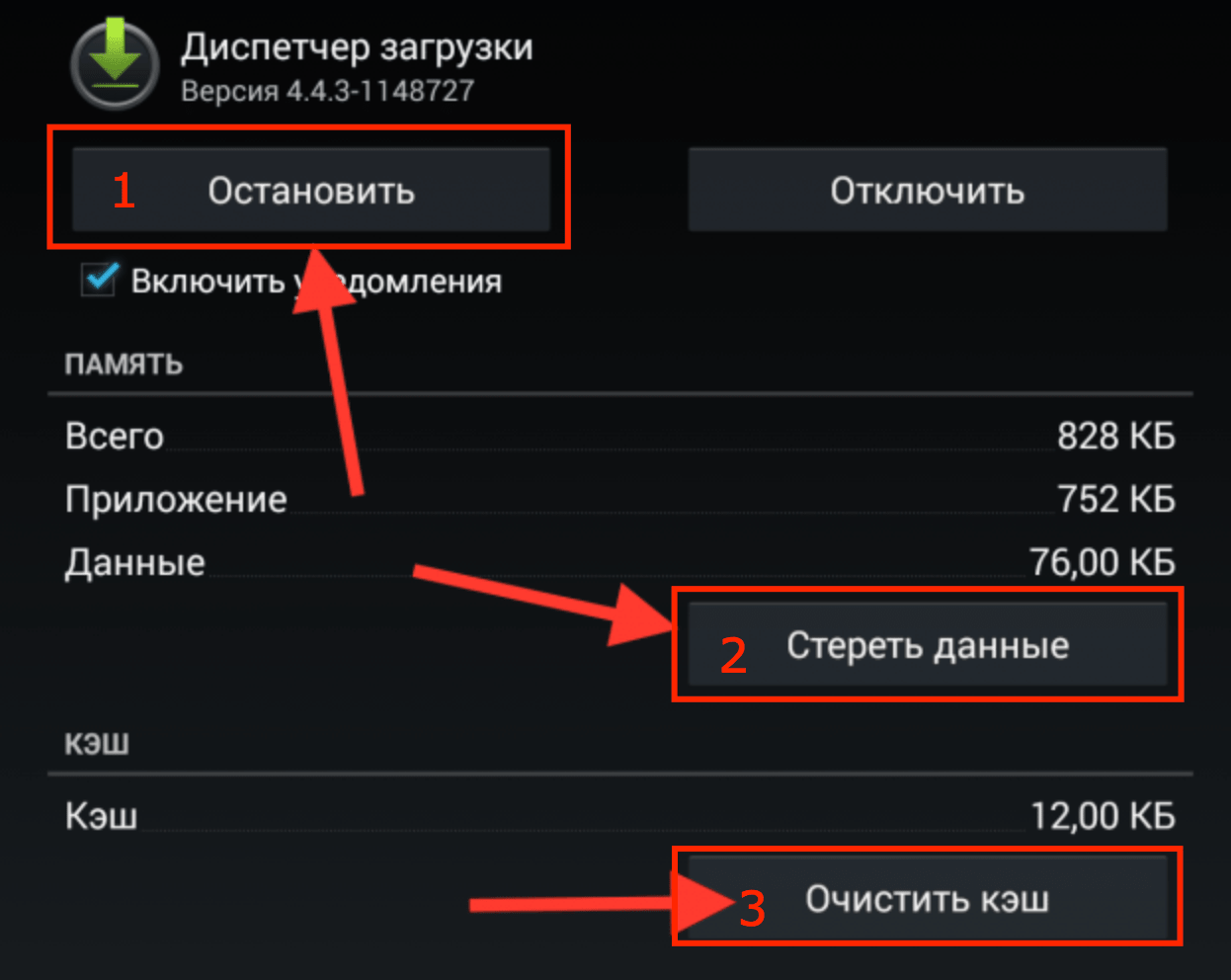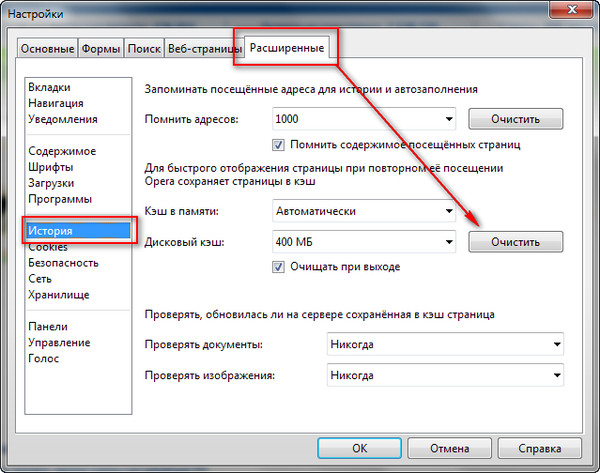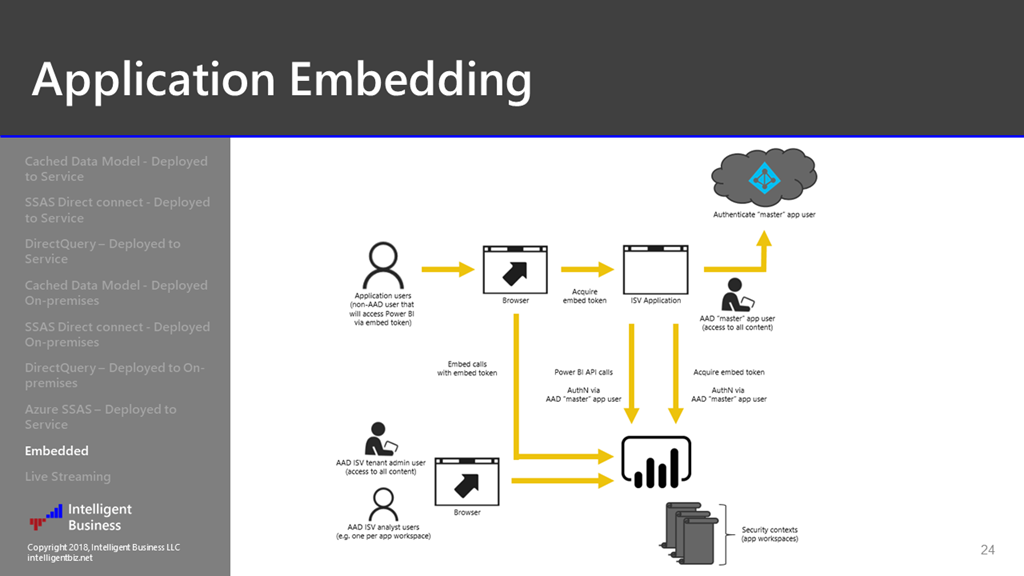Почему я никогда не чищу кэш на Android и вам не советую
Наверное, все хотя бы раз задавались вопросом, а не пришла ли пора почистить кэш смартфона. Он не приходил в голову только тем, кто делает это на постоянной основе, исправно удаляя данные, которые накопила система и приложения. Зачем? Одни таким образом стараются просто держать свой аппарат в чистоте, другие искренне верят, что удаление кэша позволит повысить быстродействие системы, а третьи делают это просто потому, что так делают все. Я, как приверженец рационального подхода во всём, кэш не удаляю от слова совсем. Объясняю на пальцах, почему.
Кэш не вредит, а помогает. Так что не удаляйте его
Google придумала, как улучшить работу игр на Android-смартфонах
Я совру, если скажу, что никогда не чистил кэш сам. Я хорошо помню те смутные времена, когда 4 и 8 ГБ памяти были нормой, а Android-смартфоны – даже флагманские – начинали тормозить сразу после того, как их доставали из коробки. Тогда чистка кэша казалось логичным и вполне эффективным способом по недопущению переполнения встроенного хранилища и замедления операционной системы.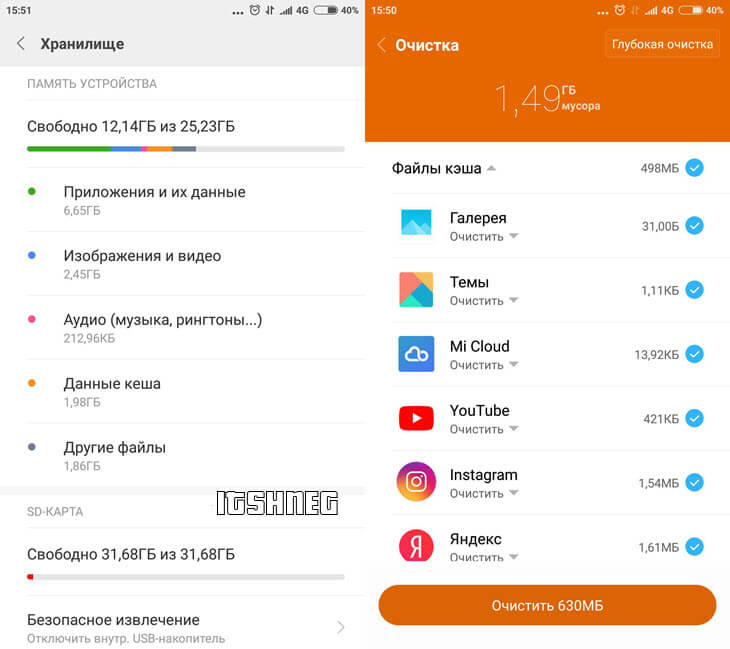
Что такое кэш и зачем он нужен
Кэш – это небольшие объёмы ключевых данных, которые приложения, сайты и онлайн-сервисы сохраняют на устройстве для быстрого доступа при последующих запусках. Дело в том, что все современные программы устроены таким образом, что получение данных из кэша у них происходит быстрее, чем выборка исходных данных из удалённого источника. В этом смысле кэш является технологическим аналогом привычек, которые приложение изучает и запоминает, а потом выстраивает модель взаимодействия с вами, основываясь на этих привычках.
Подпишись на нас в "Google Новостях". Так удобнее следить за обновлениями сайта.
Многие думают, что файлы кэша как-то засоряют систему и заставляют смартфон работать медленнее, но это не так. Напротив, они позволяют ему работать быстрее, поскольку не вынуждают обрабатывать данные заново, а просто берут их из специального раздела хранилища. Браузеры сохраняют информацию о часто посещаемых ресурсах, чтобы тратить меньше времени на их загрузку при последующих обращениях. Удалите их и сайты начнут обрабатываться медленнее. То же самое касается и других приложений – от видеохостингов вроде YouTube и социальных сетей вроде «ВКонтакте» или Facebook.
Браузеры сохраняют информацию о часто посещаемых ресурсах, чтобы тратить меньше времени на их загрузку при последующих обращениях. Удалите их и сайты начнут обрабатываться медленнее. То же самое касается и других приложений – от видеохостингов вроде YouTube и социальных сетей вроде «ВКонтакте» или Facebook.
Нужно ли удалять кэш на Android
Из Android Nougat вообще пропал инструмент удаления системного кэша. Даже Google считает, что в этом нет смысла
Нет никакого смысла в том, чтобы удалять файлы кэша.
- Во-первых, потому что с ними все приложения и сервисы, которые установлены на вашем смартфоне, начинают работать быстрее.
- Во-вторых, потому что они занимают настолько мало места, что вы даже не заметите их.
- В-третьих, файлы кэша имеют свойство повторно накапливаться ровно в том виде, в котором они были изначально.
Я нашёл лучшую замену клиенту Gmail для Android, iOS, Windows и macOS
Google уже давно научила Android грамотно работать с файлами кэша – хоть с системными, хоть в приложениях.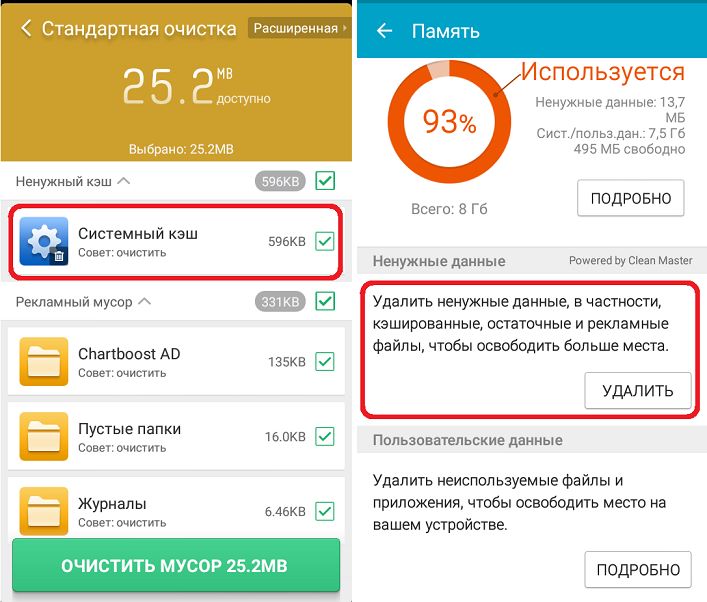 Серьёзный переворот в этой области случился в 2016 году, когда вышла Android 7.0 Nougat. Если до того момента в меню восстановления операционной системы была возможность сброса системного кэша, то после – он исчез. В результате вышло даже лучше, чем на iOS.
Серьёзный переворот в этой области случился в 2016 году, когда вышла Android 7.0 Nougat. Если до того момента в меню восстановления операционной системы была возможность сброса системного кэша, то после – он исчез. В результате вышло даже лучше, чем на iOS.
Почему приложения так много весят со временем
Слева — iOS, справа — Android
Посмотрите на Telegram на моём iPad. Чаще всего я пользуюсь мессенджером именно на Android-смартфоне, где файлы кэша занимают меньше 70 МБ, тогда как на планшете с iOS их больше по объёму примерно в 30 раз. Всё дело в том, что iOS кэширует почти всю информацию, которую получает. Из-за этого фотографии, видеозаписи и другие медиавложения проходят через память устройства и остаются там. Это не плохо, просто эта такая особенность системы. Android ведёт себя более рационально, загружая только ключевые данные, но не скачивает все файлы без разбора.
Чем я заменил FaceTime на Android
Я уже несколько лет не удаляю кэш и прекрасно себя чувствую. У меня не было проблем ни со старым LG G3, ни с LeEco Le 2, ни с Galaxy A51, ни с Honor View 20. Да, я, как, наверное, и все, сталкивался с замедлением работоспособности старых смартфонов. Но тут не нужно искать второго дна и сваливать всю вину на кэш, который якобы тормозит систему. На самом деле ничего такого не происходит и, даже стерев весь кэш, вы не вернёте аппарату былое быстродействие, просто потому что он устарел и банально перестал тянуть все функциональные обновления, которые на него свалились. Поэтому не порите горячку.
У меня не было проблем ни со старым LG G3, ни с LeEco Le 2, ни с Galaxy A51, ни с Honor View 20. Да, я, как, наверное, и все, сталкивался с замедлением работоспособности старых смартфонов. Но тут не нужно искать второго дна и сваливать всю вину на кэш, который якобы тормозит систему. На самом деле ничего такого не происходит и, даже стерев весь кэш, вы не вернёте аппарату былое быстродействие, просто потому что он устарел и банально перестал тянуть все функциональные обновления, которые на него свалились. Поэтому не порите горячку.
Как, почему и когда надо чистить кэш на Android
Кэш приложений может быть спорной темой на Android. Многие люди постоянно чистят кэш приложений, веря в то, что это позволит смартфону работать быстрей. Другие говорят, что это, в первую очередь, сводит на нет всю цель кэширования и просто увеличивает время запуска приложений и выполняемых действий. Истина, как обычно, где-то посередине. Некоторые приложения могут не использовать кэширование эффективно, из-за чего используются излишне большие объемы памяти.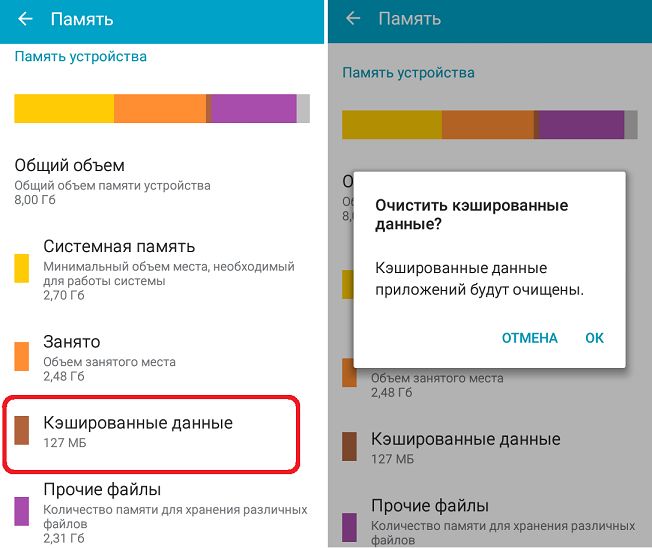
Надо ли чистить кэш телефона?
Что такое кэш
Кэширование в компьютерном мире это то, что позволяет приложениям, таким, как браузеры, игры и потоковые сервисы хранить временные файлы, которые считаются актуальными для уменьшения времени загрузки и увеличения скорости работы. YouTube, Карты, музыкальные сервисы и множество других приложений сохраняют информацию в виде данных кэша. Это могут быть миниатюры видео, история поиска или временно сохраненные фрагменты видео. Кэширование может сэкономить много времени, так как качество и скорость Интернета не везде одинаковы. Но по иронии судьбы, когда приложения выгружают много данных на ваш телефон, это в конечном итоге замедляет его работу, особенно, когда остается мало места на встроенной памяти.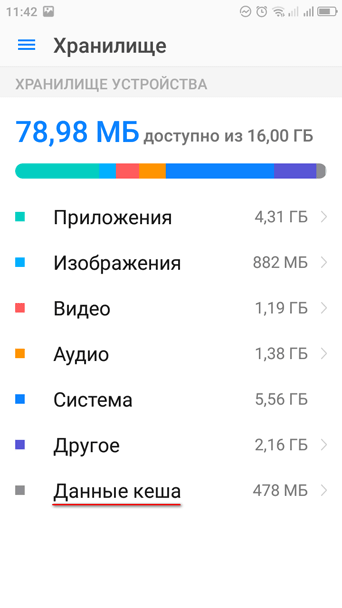
Наш Иван Кузнецов не так давно писал о том, что никогда не чистит кэш и считает это не нужным. Многие из вас, возможно, с ним не согласны. Да я и сам переодически провожу эту процедуру. Тем не менее, для полноты картины можете ознакомиться с его мнением.
Очистка кэша и данных на Android
Хотя мы часто упоминаем очистку кэша и данных в одном ключе, на Android это два совершенно разных действия. Например, музыкальные сервисы часто сохраняют в кэш информацию, относящуюся к исполнителям, которых вы слушали, но которые не входят в вашу библиотеку. Когда кэш приложения очищается, все упомянутые данные стираются.
Очистка лишней не будет? Не факт.
Более существенные данные включают в себя пользовательские настройки, базы данных и данные для входа в систему. Когда вы очистите кэш, это все удалится и будет не очень приятно. Если говорить грубо, можно сказать, что очистка кэша придает приложению тот вид, который был сразу после его установки, но у вас останутся данные, которые вы сами осознанно сохранили (загруженные песни, видео в оффлайн, карты и так далее). Если вы удалите и эти данные, то приложение будет вообще нулевым. Если чистите и кэш, и данные, проще тогда и приложение переустановить, чтобы вообще все красиво было.
Если вы удалите и эти данные, то приложение будет вообще нулевым. Если чистите и кэш, и данные, проще тогда и приложение переустановить, чтобы вообще все красиво было.
Как очистить память смартфона. Пять простых шагов.
Когда надо чистить кэш
В чем-то я согласен с Иваном и с его мнением, которое я приводил в начале статьи. Нет смысла чистить кэш часто. После того, как вы его очистили, приложение все равно его создаст заново. Только в это время оно будет работать еще медленнее.
Тут важно найти баланс и понять, действительно ли ваш смартфон тормозит из-за кэша или, например, он просто старый и уже не тянет. Если не вникать в это, то можно посоветовать чистить кэш один раз в 3-6 месяцев, но быть готовым, что первые несколько дней скорость работы будет чуть ниже. В итоге, вы как бы освежите приложение, удалив лишний мусор и заново собрав только то, что нужно.
Google Play рассылает пустые обновления приложений. Что делать?
Как очистить кэш и данные на Android
Точную инструкцию для каждого смартфона дать не получится, так как все зависит от производителя и версии ОС, но общие правила будут следующими.
Шаг 1: Запустите «Настройки» и перейдите в раздел «Хранилище» (или найдите его поиском). Так вы сможете узнать, сколько памяти вашего смартфона занято и чем.
Шаг 2. В разделе «Хранилище» найдите «Приложения» (или «Другие приложения») и выберите его. В нем будут перечислены все приложения, а также то, сколько места каждое из них занимает. В некоторых версиях ОС можно найти сортировку приложений по алфавиту или размеру.
Шаг 3: Зайдите внутрь приложения и удалите кэш или данные. Только надо понимать, что это действие необратимо.
Три простых шага для очистки кэша.
В отношении специальных приложений для очистки я очень категоричен и не рекомендую ими пользоваться. Несмотря на их обещания ускорить систему чуть ли не в разы, в лучшем случае они просто сделают то же, что я только что описал. Так почему бы не сделать это самому без установки сомнительных приложений, которые еще и будут собирать ваши данные? Единственное приложение-оптимизатор, которому я доверяю, это Google Файлы, но работает оно именно с хранилищем и чистит в первую очередь мусор. Хотя, на него тоже нельзя слепо полагаться, но оно сделано Google, а к ней доверия куда больше, чем к каким-то левым разработчикам.
Хотя, на него тоже нельзя слепо полагаться, но оно сделано Google, а к ней доверия куда больше, чем к каким-то левым разработчикам.
А вы знали, что ваш Android-смартфон принадлежит не только вам?
Если вы все еще хотите установить подобное приложение, просто помните о том, что они работают в фоновом режиме и используют системные ресурсы. Даже если они что-то ускорят, то сразу замедлят обратно.
Надо ли чистить кэш Android-приложений
Возможность очистки данных — это действительно полезная функция для решения многих проблем, уникальная для Android. Но как и любой полезной вещью злоупотреблять ей не стоит. Не надо чистить кэш и память каждый день. Делайте это периодически и только по мере надобности. Начал телефон работать медленно — пробегитесь по хранилищу. Если увидели, что какое-то из приложений занимает слишком много места, хотя не должно, очистите кэш.
Еще больше полезных советов и рассуждения в нашем Telegram-канале.
Еще раз: очистка кэша не испортит ваш смартфон, но приложение потеряет часть сохраненных данных и оптимизированных под вас настроек. Некоторое время придется накапливать их заново, зато так можно убрать действительно лишнее. Раньше можно было одной кнопкой очистить кэш всех приложений, теперь только по одному, но, наверное, это к лучшему.
Некоторое время придется накапливать их заново, зато так можно убрать действительно лишнее. Раньше можно было одной кнопкой очистить кэш всех приложений, теперь только по одному, но, наверное, это к лучшему.
Чего точно не стоит делать с кэшем, так это чистить его каждый день или каждую неделю. Так вы точно не сделаете лучше никому.
Зачем чистить кэш и данные приложений в Android
Если вы загляните в подробности какого-либо приложения в операционной системе Android, то заметите там две кнопки – очистить кэш и стереть данные. Но знаете ли вы, в чем разница между двумя этими элементами, в каких случаях нужно применять один и другой? Об этом мы поговорим далее в этой статье.
Очистка кэша
Приложения для Android часто загружают в процессе своей работы данные из интернета. Например, изображения. И данные картинки попадают в кэш, чтобы при последующих запусках не загружать канал интернета, а показывать уже загруженную картинку с локального устройства. Это значительно ускоряет процесс отображения информации на экране, потому что приложению не нужно обращаться на сервер за картинкой, а потом ее загружать и показывать. В этом случае приложение сразу берет картинку из кэша (хранилища) и показывает вам. В случае использования мобильного интернета это также сэкономит существенное количество трафика, что немаловажно на пакетных тарифах.
В этом случае приложение сразу берет картинку из кэша (хранилища) и показывает вам. В случае использования мобильного интернета это также сэкономит существенное количество трафика, что немаловажно на пакетных тарифах.
Но иногда бывают случаи, когда кэшированные данные не совпадают с данными в сети. Иными словами, на вашем устройстве зарезервирована старая картинка и она отличается от той, что находится в настоящий момент на сервере. В других случаях бывает, что кэш какой-то программы переполнен и это может вызывать замедление работы приложения. В этих случаях можно произвести очистку кэша.
Для этого откройте:
- Настройки
- Приложения
- Выберите интересующую вас программу
- Хранилище
- Очистить кэш
Я демонстрирую пример на базе Android 7.1.2 на аппарате Nexus 5X. В вашем телефоне пункты могут называться немного иначе или кнопки очистки могут располагаться не в отдельном подпункте «Хранилище», а сразу после выбора приложения из списка. Все зависит от конкретной модели и версии операционной системы Android.
Все зависит от конкретной модели и версии операционной системы Android.
Удаление данных программ
По мере использования приложения загружают на устройство разные данные, которые впоследствии используются для работы программы. Рассмотрим на примере приложения-навигатора. При загрузке программы она не знает, в какой местности вы находитесь. После установки она определяет ваше местоположение и подгружает актуальную версию навигационной карты. Нужно это для того, чтобы программа как можно быстрее показала вам маршрут, а не загружала его из интернета.
В ряде случаев может случиться так, что какие-то данные потеряли актуальность. Например, вы переехали в другой город, приложение загрузило актуальную карту вашего нового местоположения, а вот старая карта осталась храниться в вашем телефоне. При этом карты зачастую занимают достаточно много места. Потому лучше удалить устаревшие данные. Это можно сделать иногда и в настройках приложения, а можно для этого использовать общее удаление всех данных (после приложение загрузит свежие актуальные данные снова).
Для этого откройте:
- Настройки
- Приложения
- Выберите интересующую программу
- Хранилище
- Стереть данные
# # #
Помните, что удалять все данные на постоянной основе не имеет смысла. Это замедлит работу приложения, увеличит интернет-трафик и сделает работу с приложением неудобным в целом. Потому лучше всего прибегать к таким чисткам только в случае необходимости или появления каких-либо проблем.
Что такое кэш в телефоне, и что значит очистить кэш?
Кэш в IT мире присутствует практически везде. И речь не о слэнговом кэше, обозначающем деньги, а о компьютерном. Что это такое? Ответим в данной публикации.
Кэш – это промежуточный буфер, в котором хранится информация с максимальной вероятностью запрашивания. Кэш обладает быстрым доступом, поэтому программы, приложения и т.п. могут максимально быстро получить требуемые данные.
Если говорить простыми словами, то кэш – это хранилище данных, которые используются крайне часто. Нужен он для быстрого функционирования различных программ и приложений. Частоиспользуемые данные загружаются в оперативную память, а те данные, которые используются максимально часто – в кэш. Основным недостатком кэша является ограниченность его объёма – он часто забивается и его необходимо чистить.
Нужен он для быстрого функционирования различных программ и приложений. Частоиспользуемые данные загружаются в оперативную память, а те данные, которые используются максимально часто – в кэш. Основным недостатком кэша является ограниченность его объёма – он часто забивается и его необходимо чистить.
Кэш в телефоне – это также хранилище данных с быстрым доступом, в нём хранятся данные приложений. За счёт этого приложения работают быстрее, но если кэш-память забита, то нужно расставлять приоритеты приложений – кому быстрый доступ положен, кому – нет.
Очистить кэш – значит удалить данные из быстрого доступа, то есть из кэш-памяти. Приложения, которые использовали эти данные начнут работать чуть медленнее, но при этом смогут заново заполнять кэш-память.
В смартфоне Вы можете очистить сразу весь кэш от всех приложений. Также можно включить автоматическое очищение кэша, чтобы он не забивался постоянно. Нужно это в случае, если у Вас периодически возникает необходимость в данном действии.
Если очистить кэш в телефоне, то ничего страшного не случится. Данные в кэше – это копии данных, находящихся в памяти телефона. Если Вы делаете очистку кэша – приложение будет обращаться уже к другой памяти.
Если у Вас нет никаких проблем с работоспрособностью системы, все приложения работают быстро и операционка не глючит, то кэш можно и не трогать.
очистить кэш и данные приложений — mirAdmin
Память мобильных устройств — вопрос, интересующий многих владельцев Android-смартфонов. Объём доступной к использованию свободной памяти, предоставляемый производителями телефонов, за последние годы существенно увеличился, но объём данных, которые хранит пользователь в носимых гаджетах, растёт ещё быстрее.
В данной статье мы поговорим об одном из способов, позволяющих освободить место в памяти Андроид смартфона. Ниже речь пойдёт о том, что такое очистка кэша и что происходит при нажатии на кнопку Очистить данные у приложений в Android OS.
Содержание статьи:
Накопитель заполнен на 75%. Перенести данные на SD-карту
Со временем, когда объём хранимой на смартфоне информации сильно увеличивается, пользователь может столкнуться с проблемой нехватки памяти на телефоне. Уведомление, оповещающее о том, что память заполнена, может выглядеть по-разному. Вот один из примеров:
О чём говорит это предупреждение? В данном случае система предупреждает, что на внутренней памяти устройства осталось меньше 25% свободного пространства. По большому счёту, это не критическая ошибка, доступная память ещё в наличии, но нужно иметь ввиду два момента:
- Свободное место на телефоне скоро может закончиться, чтобы этого не произошло в самый неподходящий момент, заранее позаботьтесь об освобождении занятого простарнства.
- Для комфортной работы с ОС желательно держать свободным некоторый объём памяти внутреннего накопителя. Это обеспечит поддержание уровня быстродействия и плавности в повседневном использовании.

В статье Память на Android. Все разделы памяти Андроид устройств мы подробно останавливались на разборе всех типов памяти Android OS. Там же приводилась следующая строчка:
Внутренняя память устройства (Internal phone storage) — та часть модуля памяти смартфона, которая не занята системными разделами и доступна пользователю для размещения приложений, медиа-контента и документов. Часть памяти, на которую устанавливается софт, определяется как раздел
Data, а часть, занятая пользовательскими файлами — как User.
Зачастую реальной границы между этими областями нет, и тогда распределение памяти зависит только от нужд владельца устройства.
Если учесть это в рамках текущей публикации, то делаем вывод, что система может оповещать как о нехватке памяти на внутреннем накопителе в целом, так и конкретно о нехватке памяти в разделе Data. Разница в следующем:
- Если на смартфоне требуется освободить место в общем на внутреннем накопителе, то мы можем

- Если на смартфоне необходимо освободить выделенный раздел Data, то удаление фотографий или музыки не приведёт ни к какому результату. В этом случае требуется оптимизация именно памяти, занятой программами и играми. Это важно понимать.
Если с удалением медиафайлов и документов всё более или менее понятно, то вопрос оптимизации памяти, занимаемой приложениями, рассмотрим подробнее.
Будьте осторожны! Все манипуляции с данными на своих устройствах вы производите исключительно на свой страх и риск! Ни администрация ресурса, ни автор статьи не несут ответственности за возможную потерю данных, вызванную неточными действиями пользователя или спецификой работы приложения
Из чего состоят приложения на Андроид
В первую очередь, стоит указать, что каждое Андроид приложение условно можно разделить на три части по типу используемых файлов:
- Программа. Это само приложение, apk-файл.
- Данные приложения.
 Это пользовательская информация, которая сохраняется в процессе всего периода жизни той или иной программы на смартфоне. Данные вносятся в программу пользователем или по его прямому запросу.
Это пользовательская информация, которая сохраняется в процессе всего периода жизни той или иной программы на смартфоне. Данные вносятся в программу пользователем или по его прямому запросу. - Кэш приложения. Это временно хранимые файлы. Грубо говоря, это та же пользовательская информация, с той лишь разницей, что её утрата не влияет на работоспособность приложения. Программа способна заполнить кэш нужными данными самостоятельно в процессе работы.
Теперь определим, где хранится программа, её данные и кэш приложения на Андроид.
Если продолжить отсылку к упомянутой выше статье о памяти на Android и воспользоваться классификацией разделов из неё, то можно смело утверждать, что и сама программа, и данные пользовательских приложений, и их кэш хранятся в Энергонезависимой памяти -> в Перезаписываемом разделе EEPROM -> Internal phone storage (внутренний накопитель) -> Data (то есть, данные).

То есть, из вышесказанного делаем вывод, что и программа, и её данные с кэшем занимают память в разделе Data, а это значит, что очистка любой из этих составляющих, освобождает пользовательское место и, собственно, частично решает проблему нехватки памяти на Андроид устройстве.
Взглянем на все составные части приложений Android детальнее.
Удаление приложения на Андроид
Сначала отметим, что сама программа в системе Андроид — это не только apk-файл. Кроме него могут быть задействованы дополнительные библиотеки и дополнительные технические* файлы программы.
Под техническими файлами мы понимаем те ресурсы, которые хранятся вне исполнительного файла, но служат для обеспечения выполнения приложением своей работы.
И исполнительный файл программы, и сопутствующие ему файлы чаще всего располагаются в следующем каталоге от корня файловой системы:
/data/app/
В папке app располагается каталог приложения, в корне которого находится сам apk-файл, и папка lib, в которую помещаются системные библиотеки, если таковые имеются. В зависимости от программы, рядом с apk-файлом могут быть и папки с другим названием.
В зависимости от программы, рядом с apk-файлом могут быть и папки с другим названием.
Содержимое папки с программой в каталоге /data/app/ хранится там на протяжении всего времени работы от момента установки до момента деинсталляции приложения.
То есть, при удалении приложения с телефона стирается именно папка программы по пути /data/app/ со всем её содержимым: и apk-файл, и системные файлы программы.
Очистить данные приложения Андроид
Теперь, что касается данных приложения. Данные — это, в первую очередь, пользовательская информация. В общем случае хранятся данные приложения в следующем каталоге:
/sdcard/Android/data/
В частном случае это может быть немного иной путь, что, в частности, соответствует общему каталогу, отличаясь только отображением иерархии каталогов:
/storage/emulated/0/Android/data/
Этой папкой возможные места хранения данных приложения на Андроид не ограничиваются. Часто программа при установке создаёт свой каталог в корне карты памяти: либо внутренней, либо внешней. Именно в этих папках программа сохраняет информацию, которую:
Часто программа при установке создаёт свой каталог в корне карты памяти: либо внутренней, либо внешней. Именно в этих папках программа сохраняет информацию, которую:
- вводит пользователь;
- скачивает само приложение по запросу юзера.
Кроме вышеперечисленных путей есть ещё один каталог, о котором нужно упомянуть отдельно. Речь пойдёт о папке obb, которая расположена по пути:
/sdcard/Android/obb/
Эта папка служит специально для того, чтобы там хранился так называемый кэш игр. Немножко подробнее остановимся на том, что это такое и для чего используется.
Игровая индустрия развивается достаточно быстро. Вместе с этим растут и требования к аппаратной части, в том числе и к дисковому пространству. Всё это актуально и для Android OS. Серьёзные игры с красивой прорисовкой графики и серьёзным геймплеем требуют хранения большего объёма системной информации. Всё это привело к тому, что у многих игр появился ярко выраженный кэш. Но, как и в разных способах установки программ, есть несколько путей и в том, как поместить кэш игры в папку /Android/obb/:
Но, как и в разных способах установки программ, есть несколько путей и в том, как поместить кэш игры в папку /Android/obb/:
- Если объём кэша не очень велик, то разработчик может заархивировать данные, поместить их непосредственно в apk-файл или просто привязать загрузку кэша к загрузке самой игры. При установке такой игры кэш самостоятельно распакуется в нужную папку. Эту возможность разработчики иногда используют как дополнительную защиту от взлома, так как в случае, если вы скачали игру не из магазина Google Play, а из альтернативного источника, игра при запуске не найдёт кэш и откажется запускаться.
- Если в apk-файле всех файлов игры не размещено, то, по умолчанию, кэш игры скачивается через интернет автоматически самим приложением при его первом запуске.
Нужно отметить ещё одну причину, по которой кэш игр не очень удобно упаковывать изначально в apk-файл. Дело в том, что, зачастую, кэш для разных телефонов будет отличаться в зависимости от разрешения экрана, типа видеочипа и процессора, а иногда и от модели смартфона. А если скачивать кэш при первом запуске игры, то не придётся передавать на смартфон пользователя те данные, которые не подходят для его устройства.
А если скачивать кэш при первом запуске игры, то не придётся передавать на смартфон пользователя те данные, которые не подходят для его устройства. - Всё*, что скачивается конкретным приложением, можно скачать вручную. То есть, кэш игры можно качать не через саму игру, а отдельно. Это возможно в том случае, если кто-нибудь скачает подходящий вам кэш (по разрешению экрана, типу видеоускорителя и так далее) и выложит его в сеть. Тогда нам останется скачать архив с кэшем и поместить его в нужный каталог: obb или data, в зависимости от игры (в частных случаях путь хранения кэша может отличаться и указывается дополнительно).
Если вы скачиваете кэш игры отдельно, то советуем поступать следующим образом: сначала установить игру, затем запустить её и дать время для запуска загрузки кэша из сети, а спустя несколько секунд прервать загрузку и подложить имеющийся кэш вручную. Таким образом мы избегаем ошибки в выборе каталога для размещения кэша.
Теперь кому-то может показаться странным, почему информацию о папке с кэшем мы поместили в главу о данных Android, а не о самом кэше. И вот в чём дело. По сути, кэш игры так называют потому, что он скачивается ею при установке. Эти данные являются кэшем только для самого приложения и с точки зрения пользователя. Для операционной системы Андроид файлы кэша игры являются данными приложения и при очистке кэша не затираются (ниже повторим об этом). А когда же затираются?
При нажатии кнопки Очистить данные в менеджере приложений Андроид происходит удаление всей пользовательской информации конкретной программы, в том числе и кэша игр (опять же, в общем случае). То есть, после очистки данных приложения оно возвращается в такое же состояние, как и в момент сразу после установки.
Также при установке игр с кэшем необходимо учитывать ещё один нюанс: при удалении такой игры следует вручную проверить, удалился ли кэш автоматически. Если этого не произошло, то папку с кэшем можно удалить вручную любым файловым менеджером.
Если этого не произошло, то папку с кэшем можно удалить вручную любым файловым менеджером.
Очистить кэш приложения Андроид
Для начала определим, что такое кэш приложения:
Кэш — это хранилище информации, буфер, содержащий данные, к которым должен быть обеспечен оперативный доступ
Слово «кэш» позаимствовано от английского слова «cache«, которое, в свою очередь, произошло от французского «cacher«, что значит «скрывать«, «прятать«.
Теперь о том, для чего нужен кэш. В кэше не хранится действительно важная информация, сюда записываются файлы, обращение к которым возможно особенно часто. Сделано это для увеличения скорости доступа. Приведём пример, описывающий работу кэша браузера:
Мы заходим на определённую статью на сайте, которая содержит, допустим, 5 картинок. Для того, чтобы отобразить эти картинки пользователю, браузер скачивает их превьюшки и сохраняет на жёсткий диск или в память телефона.
Теперь, когда мы зайдём на эту же статью в следующий раз, браузеру не придётся повторно качать те же изображения, он выдаст их нам из кэша, что позволяет увеличить общую скорость загрузки страницы.
Но у кэша существует естественный недостаток: он хранит как действительно нужные, регулярно вызываемые файлы, так и те, которые были показаны лишь раз и больше пользователю не понадобятся. Чтобы избавиться от ненужной информации, занимающей место, существует опция, которая позволяет очистить кэш приложения.
Давайте рассмотрим пример, который объясняет смысл понятий программа, данные приложения и кэш приложения простыми словами.
Предположим у нас, как у пользователя, в офисе сидит секретарша офис-менеджер Татьяна. Татьяна — это, в нашем случае, приложение. На рабочем столе Татьяны стоит компьютер, которым офис-менеджер постоянно пользуется — это данные приложения.
Кроме компьютера на рабочем столе всегда находятся ручка, блокнот, степлер, дырокол и калькулятор — это кэш нашего приложения.
В какой-то момент времени мы переезжаем в другой офис (прошивка или смена устройства), он больше и просторнее, но в нём пока нет ничего. В первую очередь, приходит офис-менеджер (установка программы). Однако, она пока не может работать, у неё нет данных, поэтому мы устанавливаем ей компьютер (подгрузка данных приложения). Работа закипела. Но пока стол пуст (кэш очищен), скорость работы офис-менеджера ниже прежней: каждый раз, чтобы скрепить документы или посчитать большие суммы, ей приходится отвлекаться на поиски нужных инструментов. Поэтому, постепенно на столе у Татьяны вновь появляется степлер и кулькулятор (заполнение кэша). А вот блокнот, оказывается, нужен не так часто, поэтому он может лежать в выдвижном шкафу, а на освободившееся на столе место мы поместим календарь, обращение к которому происходит чаще.
Благодаря этому Татьяна теперь справляется со своими задачами ещё быстрее.
Это грубый пример того, как очистка кэша благотворно влияет на работу приложения.
Кэш приложения также может размещать по разным папкам. Чаще всего это одноимённый каталог cache, который расположен, например, в папке приложения из /Android/data/
При нажатии кнопки Очистить кэш в менеджере приложений Андроид происходит удаление всей временной информации, к которой программа обращалась ранее. В ходе дальнейшей работы с программой наполнение кэша происходит заново.
То есть, если на нашем смартфоне заканчивается доступная память на накопителе, именно очистка кэша позволит нам освободить некоторый объём памяти для записи новых данных. Перед очисткой кэша убедитесь, что данная процедура безболезненна для конкретной программы и не приведёт к удалению важной информации.
Соответственно, отвечая на вопрос: «Удалится ли кэш игры при очистке кэша приложения?» — можно сказать, что нет, содержимое папки /Android/obb/ в общих случаях не затрагивается, если иное не предусмотрено разработчиком системы или приложения.
Как очистить кэш на Android несколькими способами
Смартфоны с каждым годом становятся мощнее и производительнее, но со временем скорость работы устройства снижается, а если девайс и новым не впечатлял быстродействием, то и вовсе начинает тормозить и зависать. Это может быть связано с рядом причин, в числе которых и заполнение внутренней памяти многочисленными файлами, создаваемыми системой и установленными приложениями. Объём памяти девайсов ограничен и кэш, содержащий «хвосты» удалённого софта, настройки и файлы мессенджеров, браузеров и прочего ПО, а также недогруженные данные и т. д., засоряет свободное пространство.
Для чего система и программы занимаются кэшированием, почему следует время от времени чистить кэш на Android и как это сделать, мы и рассмотрим.
Для чего кэшируются файлы
Сначала разберёмся, что такое кэш на телефоне Android и чем он полезен. При установке софта на устройство под файлы программы выделяется определённая папка, где сохраняются введённые настройки, различный загружаемый контент и прочие элементы. Это и есть кэш, являющийся промежуточным буфером, позволяющим при последующих обращениях быстро загружать данные. Так, например, браузер будет сохранять файлы часто посещаемых веб-ресурсов в целях экономии трафика и затрачиваемого на загрузку страниц времени.
Это и есть кэш, являющийся промежуточным буфером, позволяющим при последующих обращениях быстро загружать данные. Так, например, браузер будет сохранять файлы часто посещаемых веб-ресурсов в целях экономии трафика и затрачиваемого на загрузку страниц времени.
Чем больше на устройстве программ и чем активнее они используются, тем более нескромные объёмы приобретает их кэш, порой занимающий целые гигабайты памяти, и даже после удаления ПО на смартфоне могут присутствовать остаточные файлы. Если свободного места практически не осталось, а тем более, когда начали наблюдаться проблемы с функционированием устройства, это значит, что пришла пора очистить кэш на Android.
Есть ещё системный кэш, отвечающий за некоторые сведения операционной системы, поэтому его лучше не трогать во избежание нарушений работы ОС.
Преимущества очистки кэша
Многие пользователи Android-устройств зададутся вопросом, а нужно ли вообще чистить кэш, если он так полезен и благодаря ему девайс подгружает контент быстрее. Несмотря на благие намерения сохраняющего данные для быстрой загрузки программного обеспечения, в некоторых случаях лучше очистить смартфон от временных файлов.
Несмотря на благие намерения сохраняющего данные для быстрой загрузки программного обеспечения, в некоторых случаях лучше очистить смартфон от временных файлов.
Зачем это делать:
- Скопившийся на мобильном устройстве мусор, ошибочные записи, старые и повреждённые файлы в кэше способны привести к ошибкам и сбоям работы приложений, поэтому многие проблемы функционирования смартфона решаются путём освобождения памяти от ненужных накоплений.
- Очистка кэша позволяет высвободить драгоценное место, если Android-устройство не располагает большими объёмами памяти (правда, программа со временем вновь разрастается, так что данный вариант освобождения места на телефоне – решение временное).
- Старые файлы, являющиеся содержимым кэша, могут угрожать безопасности и конфиденциальности, если кэшированные веб-страницы включают конфиденциальные данные и доступ к устройству получен лицом, на самом деле не владеющим этим устройством.
- Очисткой кэша также часто решается проблема загрузки свежей версии страницы, когда браузер или иное приложение не загружает контент.

Как часто нужно чистить кэш
Как мы выяснили, кэш полезен, он ускоряет доступ к часто используемым объектам и без необходимости удалять его точно не стоит. В систему Android уже встроен механизм удаления неиспользуемых кэшированных файлов и обычно ОС справляется с задачей и без вмешательства пользователя. При этом в некоторых ситуациях ручная очистка оправдана. Перед тем как очистить кэш приложений на Android, следует оценить целесообразность выполнения процедуры, например, это требуется в таких случаях:
- Кэшированные файлы устарели или повреждены, что привело к некорректной работе софта. Очистка при таком сценарии вернёт приложение в состояние по умолчанию, избавив от возникших проблем.
- Возникла проблема недостатка места в памяти телефона.

- Очистка требуется в целях сохранения безопасности и конфиденциальности, например, когда телефон должен перейти во владение другому пользователю.
Как удалить файлы кэша на Android
Удаление кэшированных данных возможно несколькими способами и выполнить процедуру можно как вручную штатными средствами системы в настройках устройства или инструментами приложения (например, мессенджера, браузера и т. д.), так и в полуавтоматическом режиме с помощью сторонних специализированных утилит.
Очистка кэша через настройки смартфона
В настройках Android-устройств раздел, включающий опцию очистки кэша, может называться по-разному, например, «Хранилище», «Память и резервные копии» и т. д. в зависимости от оболочки. Чтобы очистить кэш, выполняем следующее:
- Идём в настройках в раздел «Хранилище» («Хранилище и USB-накопители» или др.).
- Выбираем «Данные кэша» и подтверждаем действие удаления (инструмент для очистки мусора также может находиться чуть ниже в разделе внутреннего хранилища, в блоке «Другое»).

Очистка через меню Recovery
Крайняя мера – использование меню Recovery (обычно перейти в него можно с выключенного телефона при одновременном нажатии и удержании кнопок «Домой», качели громкости и клавиши включения) и опции «Wipe cache partition». После выполнения процедуры сброса кэша таким способом девайс перезагружается (опция в меню «Reboot system now»). Такой вариант решения особенно подойдёт, когда память смартфона засорена настолько, что смартфон не включается.
Ещё один вариант, к которому прибегают в крайних случаях, – сброс к заводским настройкам. Процедура выполняется разными способами, в том числе и через меню Recovery. Если устройство запускается, нужно выполнить резервное копирование (кэшированные файлы в копию не войдут), поскольку при сбросе смартфона удаляются все пользовательские данные из памяти (на SD-карте информация останется) и устройство будет выглядеть как «из коробки».
Очистка кэша на Android-устройствах разных брендов
Так как меню девайсов под управлением Android отличается зависимо от оболочки, используемой различными производителями, рассмотрим варианты очистки средствами ОС для некоторых популярных брендов.
Как очистить кэш на Android марки Samsung
На смартфонах Samsung в отличие от многих других Android-девайсов, опция находится не в «Хранилище», а в разделе «Оптимизация». Рассмотрим, как удалить кэш на Android Samsung на примере одной популярной фирменной оболочки бренда (на разных моделях названия пунктов могут отличаться):
- Идём в настройки мобильного девайса.
- Переходим в раздел «Оптимизация», где, не дожидаясь анализа, жмём «Память» в нижнем меню.
- Начнёт выполняться автоматическая проверка ненужных данных, по завершении которой нажимаем «Очистить» для удаления всех найденных файлов на устройстве.
- Ожидаем окончания процедуры, после чего на экран будет выведена статистика.
Если нужно выполнить выборочную очистку:
- В разделе настроек «Оптимизация» переходим в раздел «Память».
- Используя меню в правом верхнем углу, заходим в «Настройки памяти».
- После оценки занятого пространства жмём «Кэшированные данные», а затем кнопку «Очистить».

Как очистить кэш на Android брендов Honor и Huawei
На смартфонах Honor и Huawei для удаления кэшированных элементов через настройки устройства выполняем шаги:
- Идём в настройки и находим раздел «Память».
- После анализа занимаемого объёма жмём кнопку «Очистить».
- В новом окне объём будет указан точно, система просканирует данные для удаления.
- Отмечает объекты, кэш которых нужно почистить и жмём соответствующую кнопку.
Для прошивки EMUI предусмотрен инструмент «Диспетчер телефона», позволяющий убрать сразу весь кэш:
- Запускаем утилиту и выбираем опцию «Очистка памяти».
- Приложение оценит состояние и выведет данные, рекомендованные на удаление, а также покажет кэш в пункте «Ненужные файлы», для его удаления жмём кнопку справа «Очистить».
Как очистить кэш на Xiaomi
В случае с Xiaomi также можно использовать встроенный инструмент очистки временных файлов, для чего проделываем такие шаги:
- Переходим в раздел запущенных на текущий момент окон и в верхней вкладке жмём «Очистка».

- Сканирование сервисом временных файлов начнётся автоматически, по его окончании нажимаем «Очистить».
Очистка кэша приложений
Функционал многих программ позволяет чистить кэш прямо в приложении, что достаточно просто осуществить. Если же софтом такая возможность не поддерживается, можно выбрать другой способ очистки, например, в разделе настроек устройства или же путём удаления и повторной инсталляции ПО.
Чтобы удалить кэш одной программы, выполняем:
- В настройках находим раздел «Приложения» – «Все приложения».
- Находим в списке нужный софт и жмём по нему, чтобы открыть страницу для просмотра информации и выполнения некоторых действий.
- На страницу программы выбираем опцию «Очистить кэш» в блоке «Кэш».
Если вместо этого выбрать опцию в блоке Память – «Стереть данные» программаа вернётся в состояние только что установленного на смартфон софта, сбросив все пользовательские настройки.
Многие приложения на Android имеют встроенную возможность очистки кэша. Например, рассмотрим, как очистить кэш в Телеграмме:
- Из меню переходим в раздел «Настройки».
- Выбираем «Данные и память» – «Использование памяти».
- Здесь можно очистить кэш, установить сроки хранения медиа, а также очистить локальную базу данных (опция удалит кэш сообщений).
Аналогично можно очистить кэш и в других мессенджерах, функцию следует искать в настройках софта. Но есть и приложения, не предлагающие такой возможности. Например, чтобы почистить кэш в Instagram, потребуется обратиться к настройкам смартфона (способ рассмотрен выше), можно также использовать сторонние утилиты или удалить и установить софт повторно.
Что происходит после очистки кэша
В результате очистки кэша удаляется всё его содержимое и поскольку во временном хранилище уже не будет данных, которые находились в быстром доступе для программы, при первой загрузке страницы или приложения потребуется чуть больше времени для загрузки. Это обусловлено необходимостью доставки данных отдельным веб-сервером, но случае с мощным смартфоном и хорошим интернетом сильной разницы между извлечением из локального хранилища и удалённого вы и не ощутите. Потребуется также повторная авторизация в сервисах, что не создаст особых проблем, если вы знаете свои данные авторизации или используете менеджер ранения паролей.
Это обусловлено необходимостью доставки данных отдельным веб-сервером, но случае с мощным смартфоном и хорошим интернетом сильной разницы между извлечением из локального хранилища и удалённого вы и не ощутите. Потребуется также повторная авторизация в сервисах, что не создаст особых проблем, если вы знаете свои данные авторизации или используете менеджер ранения паролей.
Одновременно с контентом и настройками будут удалены также ошибочные и устаревшие записи, способные провоцировать конфликты и сбои в функционировании программ. Если же отдельные файлы в кэше важны, а здесь могут быть, например, отправленные вам в мессенджерах фото или документы, их можно сохранить перед очисткой.
Нужно ли использовать сторонние приложения для очистки памяти
В Google Play есть множество утилит для повышения производительности устройства. Приложения предлагают в том числе почистить кэш Android-устройства, удалить неиспользуемый контент и т. д. Обычно можно обойтись и штатными функциями системы, у многих смартфонов есть очень удачно реализованные средства оптимизации и фирменное ПО будет удобнее использовать, чем сторонний продукт, который к тому же займёт дополнительное место на телефоне и будет работать в фоне, потребляя ресурсы.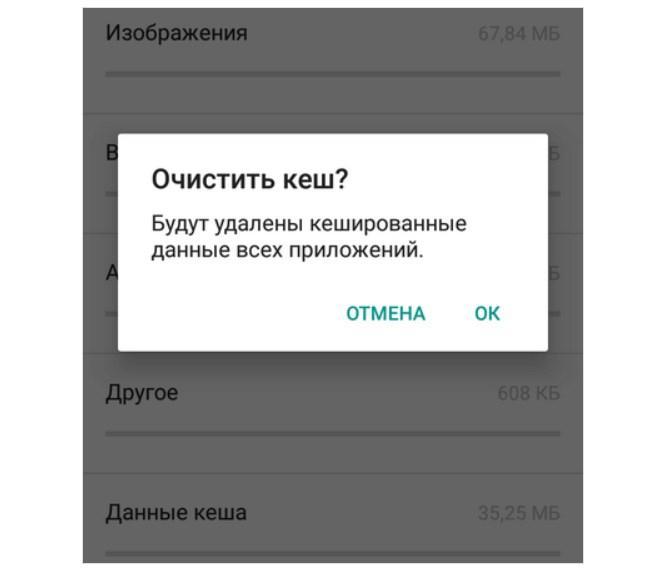 Если вы всё же решили использовать клинер, выберите продукт от надёжного производителя.
Если вы всё же решили использовать клинер, выберите продукт от надёжного производителя.
Не стоит злоупотреблять слишком частыми процедурами очистки независимо от выбранного способа. Не забывайте, что кэширование данных всё же во благо, а при недостатке памяти на устройстве Android её всегда можно расширить за счёт SD-карты, куда и перенести часть приложений для высвобождения внутренней памяти.
Можно ли очистить кэш на телефоне – способы
Несмотря на то, что многие современные смартфоны имеют значительные объемы памяти – от нескольких гигабайт с возможностью их дополнить картой памяти в актуальных моделях не самых последних поколений до самых современных девайсов со встроенными десятками и сотнями гигабайт. Тем не менее, чем больше пользователи могут установить приложений в такие объемные хранилища, – тем больше памяти устройства будет захвачено всевозможными данными программ, которые в процессе работы для быстрого запуска сохраняют ранее просмотренную Вами информацию. И вот, когда обнаруживается заметная нехватка объема памяти телефона, любой обладатель смартфона может задаться вопросом о том, как очистить кэш на телефоне андроид, – и именно об этом мы хотим рассказать.
И вот, когда обнаруживается заметная нехватка объема памяти телефона, любой обладатель смартфона может задаться вопросом о том, как очистить кэш на телефоне андроид, – и именно об этом мы хотим рассказать.
На устройстве кэш может быть представлен несколькими видами данных, например, недоступным пользователю Dalvic-кэшем, а также открытыми для чистки системным кэшем и кэшем сторонних приложений. Важно отметить, что перед любым очищением кэша желательно закрыть запущенные приложения и сохранить важные для Вас данные, – например, такие как логины и пароли всех приложений или только конкретно того, чей кэш собираетесь очистить. Несмотря на то, что процедура очистки может казаться непонятной и опасной для работы телефона, – на самом деле, она помогает освободить место на устройстве, а помимо упомянутых загруженных для быстрой работы отдельного приложения данных и Ваших логинов с паролями никакой ключевой для работы телефона информации Вы не удалите.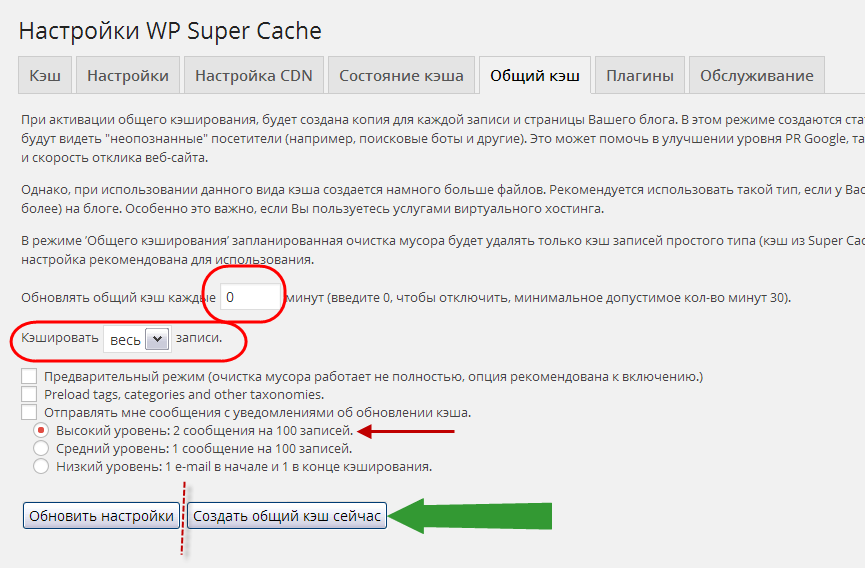
Теперь разберемся, где находится кэш в смартфоне и как его правильно чистить:
- откройте “Настройки” и найдите меню “Память” или “Хранилище”, выберите пункт “Кэш” и подтвердите очистку или дополнительно нажмите на соответствующую опцию, – это очистит данные всех приложений в смартфоне;
- также Вы можете удалить данные только одного приложения, – например, если Вы им редко пользуетесь, а загружаемая программой информация не представляет ценности и занимает много места, – для этого в списке всех приложений откройте необходимое Вам и в его меню “Память” нажмите “Очистить кэш”;
- кроме того, регулярно проводить простую и полезную очистку кэша Вам помогут специальные программы из Play Market, целенаправленно для этого разработанные и проверенные миллионами пользователей, – например, CCleaner и CleanMaster.
Накопление данных приложений в памяти Вашего смартфона – естественный процесс и рано или поздно любой пользователь сталкивается с нехваткой места из-за этого обстоятельства.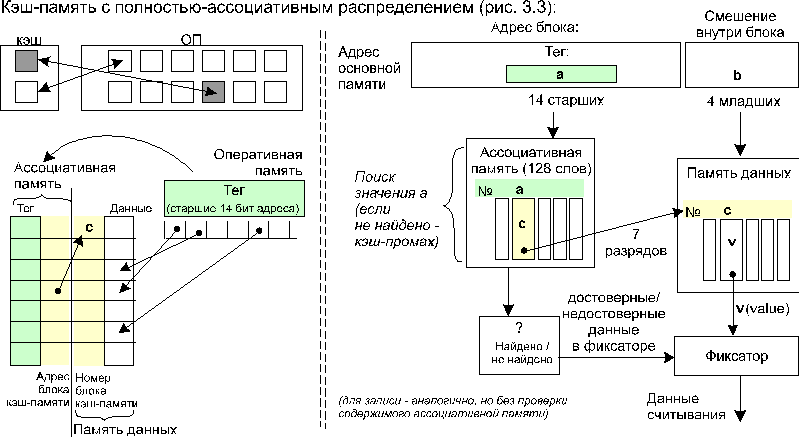 Удаление кэша на телефоне провести самостоятельно несложно даже неопытным обладателям гаджетов, а вреда для устройства при этом такая чистка не несет. Если же Вы столкнулись с ухудшением скорости работы своего девайса, а очищение кэша не исправляет ситуацию, – вероятно, на смартфоне мог появиться вирус или аппаратная неисправность и их лучше устранять усилиями профессиональных мастеров сервис-центра.
Удаление кэша на телефоне провести самостоятельно несложно даже неопытным обладателям гаджетов, а вреда для устройства при этом такая чистка не несет. Если же Вы столкнулись с ухудшением скорости работы своего девайса, а очищение кэша не исправляет ситуацию, – вероятно, на смартфоне мог появиться вирус или аппаратная неисправность и их лучше устранять усилиями профессиональных мастеров сервис-центра.
Можно ли почистить кэш на смартфоне?
2.3 (46.67%) 3 голос(ов)Что такое кеширование и как оно работает
Узнайте о различных отраслях и различных сценариях использования кэширования
мобильный
Мобильные приложения — это невероятно быстрорастущий сегмент рынка, учитывая быстрое распространение потребительских устройств и сокращение использования традиционного компьютерного оборудования.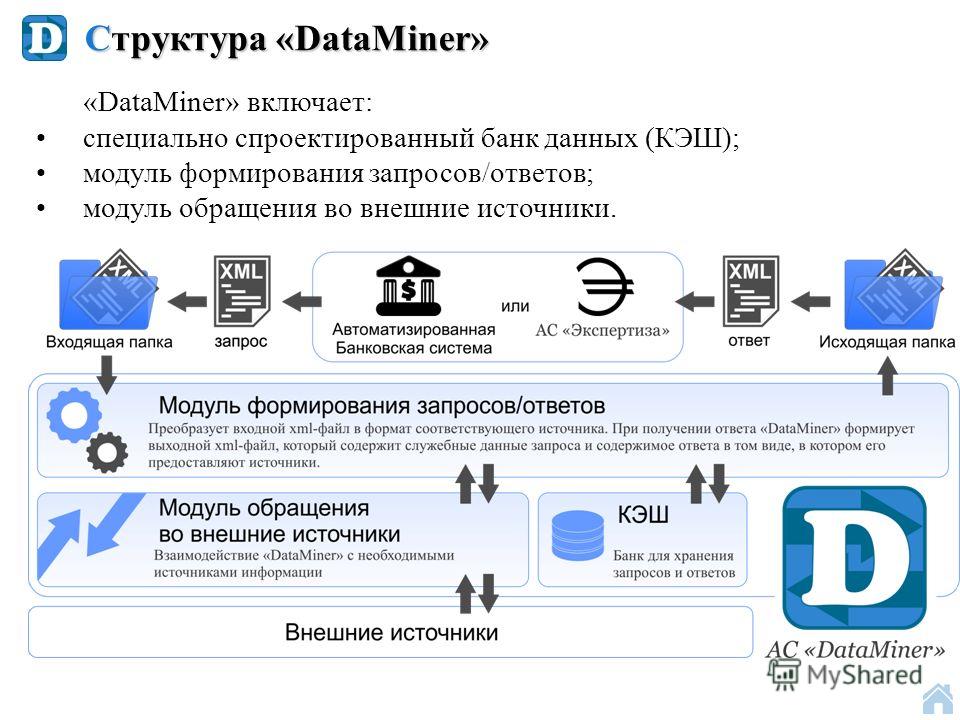 Будь то игры, коммерческие приложения, приложения для здоровья и т. Д., Практически каждый сегмент рынка сегодня имеет мобильное приложение.С точки зрения разработки приложений создание мобильных приложений очень похоже на создание любых других форм приложений. У вас одни и те же проблемы: уровень презентации, бизнес-уровень и уровень данных. Хотя ваше экранное пространство и инструменты разработки различаются, обеспечение удобного взаимодействия с пользователем является общей целью всех приложений. Благодаря эффективным стратегиям кэширования ваши мобильные приложения могут обеспечить производительность, ожидаемую вашими пользователями, значительно масштабироваться и снизить общие затраты.
Будь то игры, коммерческие приложения, приложения для здоровья и т. Д., Практически каждый сегмент рынка сегодня имеет мобильное приложение.С точки зрения разработки приложений создание мобильных приложений очень похоже на создание любых других форм приложений. У вас одни и те же проблемы: уровень презентации, бизнес-уровень и уровень данных. Хотя ваше экранное пространство и инструменты разработки различаются, обеспечение удобного взаимодействия с пользователем является общей целью всех приложений. Благодаря эффективным стратегиям кэширования ваши мобильные приложения могут обеспечить производительность, ожидаемую вашими пользователями, значительно масштабироваться и снизить общие затраты.
AWS Mobile Hub — это консоль, которая обеспечивает интегрированный интерфейс для обнаружения, настройки и доступа к облачным сервисам AWS для создания, тестирования и мониторинга использования мобильных приложений.
Интернет вещей (IoT)
Интернет вещей — это концепция, лежащая в основе сбора и доставки информации с устройства и физического мира через датчики устройства в Интернет или приложение, использующее данные.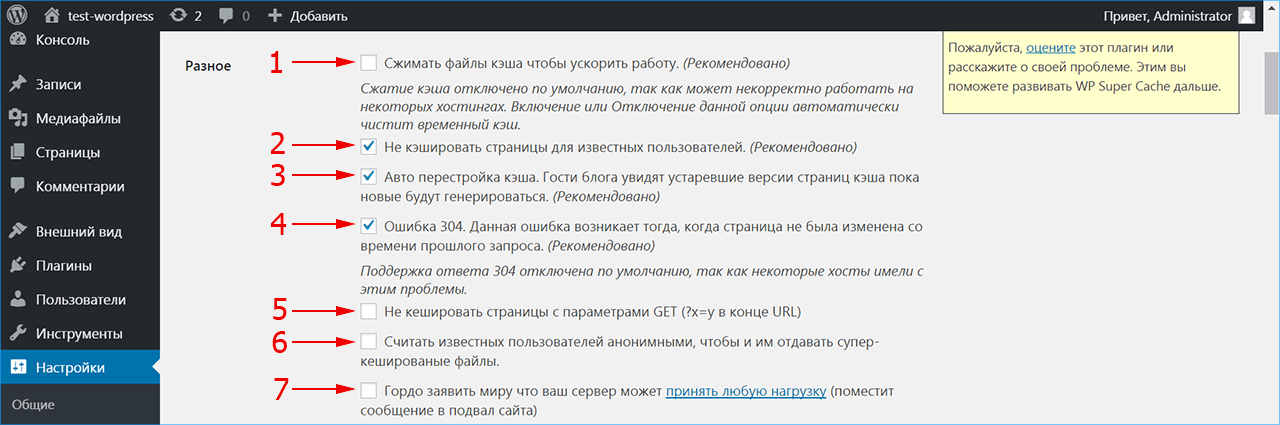 Ценность Интернета вещей заключается в том, что они способны понимать собранные данные с интервалами, близкими к реальному времени, что в конечном итоге позволяет потребляющей системе и приложениям быстро реагировать на эти данные. Возьмем, к примеру, устройство, которое передает свои координаты GPS. Ваше IoT-приложение может отреагировать, предлагая точки интереса относительно близости этих координат. Кроме того, если вы сохранили предпочтения, относящиеся к пользователю устройства, вы могли бы точно настроить эти рекомендации с учетом этого человека.В этом конкретном примере скорость, с которой приложение может реагировать на координаты, имеет решающее значение для достижения наилучшего взаимодействия с пользователем. Кэширование может играть здесь важную роль, например, точки интереса вместе с географическими координатами могут быть сохранены в хранилище ключей / значений, таком как Redis, для обеспечения быстрого поиска. С точки зрения разработки приложений вы можете по существу закодировать свое IoT-приложение для реагирования на любое событие, если для этого есть программные средства.
Ценность Интернета вещей заключается в том, что они способны понимать собранные данные с интервалами, близкими к реальному времени, что в конечном итоге позволяет потребляющей системе и приложениям быстро реагировать на эти данные. Возьмем, к примеру, устройство, которое передает свои координаты GPS. Ваше IoT-приложение может отреагировать, предлагая точки интереса относительно близости этих координат. Кроме того, если вы сохранили предпочтения, относящиеся к пользователю устройства, вы могли бы точно настроить эти рекомендации с учетом этого человека.В этом конкретном примере скорость, с которой приложение может реагировать на координаты, имеет решающее значение для достижения наилучшего взаимодействия с пользователем. Кэширование может играть здесь важную роль, например, точки интереса вместе с географическими координатами могут быть сохранены в хранилище ключей / значений, таком как Redis, для обеспечения быстрого поиска. С точки зрения разработки приложений вы можете по существу закодировать свое IoT-приложение для реагирования на любое событие, если для этого есть программные средства.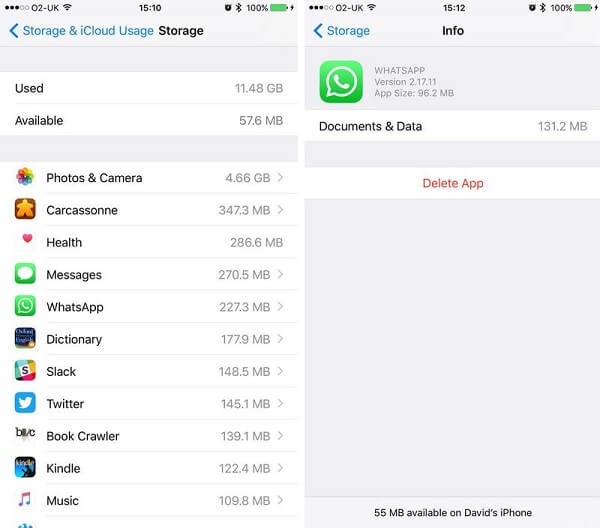 Важные соображения, которые следует учитывать при построении архитектуры IoT, включают время отклика, связанное с анализом полученных данных, проектированием решения, которое может масштабировать N количество устройств, и предоставлением архитектуры, которая является рентабельной.
Важные соображения, которые следует учитывать при построении архитектуры IoT, включают время отклика, связанное с анализом полученных данных, проектированием решения, которое может масштабировать N количество устройств, и предоставлением архитектуры, которая является рентабельной.
AWS IoT — это управляемая облачная платформа, которая позволяет подключенным устройствам легко и безопасно взаимодействовать с облачными приложениями и другими устройствами.
Дополнительная информация: управление данными Интернета вещей и временных рядов с помощью Amazon ElastiCache для Redis
Рекламные технологии
Современные приложения Ad Tech особенно требовательны к производительности. Примером значительного роста AdTech является назначение ставок в реальном времени (RTB), которое представляет собой основанный на аукционе подход для проведения операций с цифровой медийной рекламой в реальном времени на наиболее детализированном уровне показов.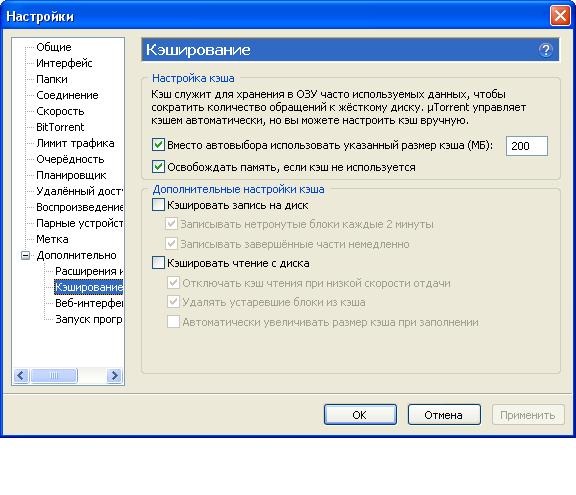 RTB был доминирующим методом транзакций в 2015 году, на него приходилось 74,0% рекламы, приобретаемой программным способом, или 11 миллиардов долларов в США (согласно анализу eMarketer). При создании приложения для ставок в реальном времени миллисекунда может быть разницей между своевременной подачей заявки и ее утратой. Это означает, что получение информации о торгах из базы данных должно происходить очень быстро. Кэширование базы данных, которое может получить доступ к деталям ставок за доли миллисекунды, является отличным решением для достижения такой высокой производительности.
RTB был доминирующим методом транзакций в 2015 году, на него приходилось 74,0% рекламы, приобретаемой программным способом, или 11 миллиардов долларов в США (согласно анализу eMarketer). При создании приложения для ставок в реальном времени миллисекунда может быть разницей между своевременной подачей заявки и ее утратой. Это означает, что получение информации о торгах из базы данных должно происходить очень быстро. Кэширование базы данных, которое может получить доступ к деталям ставок за доли миллисекунды, является отличным решением для достижения такой высокой производительности.
Игры
Интерактивность является краеугольным камнем практически любой современной игры. Ничто так не расстраивает игроков, как медленная или безответная игра, которая редко бывает успешной. Требования к производительности еще более высоки для мобильных многопользовательских игр, где действие, предпринимаемое одним игроком, должно быть доступно другим в режиме реального времени. Кэширование играет решающую роль в обеспечении плавности игры, обеспечивая ответ на запрос менее миллисекунды для часто используемых данных.Это также полезно для решения проблем с горячими клавишами, когда одни и те же данные запрашиваются несколько раз, например, «Кто в настоящее время является 10 лучшими игроками по количеству очков?»
Кэширование играет решающую роль в обеспечении плавности игры, обеспечивая ответ на запрос менее миллисекунды для часто используемых данных.Это также полезно для решения проблем с горячими клавишами, когда одни и те же данные запрашиваются несколько раз, например, «Кто в настоящее время является 10 лучшими игроками по количеству очков?»
Чтобы узнать больше о разработке игр на AWS, щелкните здесь.
Медиа
Медиа-компании часто сталкиваются с необходимостью передавать своим клиентам большой объем статического контента с постоянно меняющимся числом читателей / зрителей. Примером может служить сервис потокового видео, такой как Netflix или Amazon Video, который передает зрителям большой объем видеоконтента.Это идеально подходит для сети доставки контента, где данные хранятся на глобально распределенном наборе кэширующих серверов. Другой аспект мультимедийных приложений — это резкая и непредсказуемая нагрузка. Представьте себе блог на веб-сайте, о котором только что написала знаменитость, или веб-сайт футбольной команды во время Суперкубка. Такой большой всплеск спроса на небольшую подмножество контента является проблемой для большинства баз данных, поскольку их пропускная способность на каждый ключ ограничена. Поскольку память имеет гораздо более высокую пропускную способность, чем диск, кеш базы данных решит проблему, перенаправляя операции чтения в кэш памяти.
Представьте себе блог на веб-сайте, о котором только что написала знаменитость, или веб-сайт футбольной команды во время Суперкубка. Такой большой всплеск спроса на небольшую подмножество контента является проблемой для большинства баз данных, поскольку их пропускная способность на каждый ключ ограничена. Поскольку память имеет гораздо более высокую пропускную способность, чем диск, кеш базы данных решит проблему, перенаправляя операции чтения в кэш памяти.
Электронная торговля
Современные приложения электронной коммерции становятся все более сложными, предлагая персонализированный опыт покупок, включая рекомендации в реальном времени, основанные на данных пользователя и истории покупок. К ним часто также относится просмотр социальной сети пользователя и предоставление рекомендаций на основе того, что понравилось или что купили его друзья. В то время как объем данных, необходимых для обработки, увеличивается, терпения клиентов нет.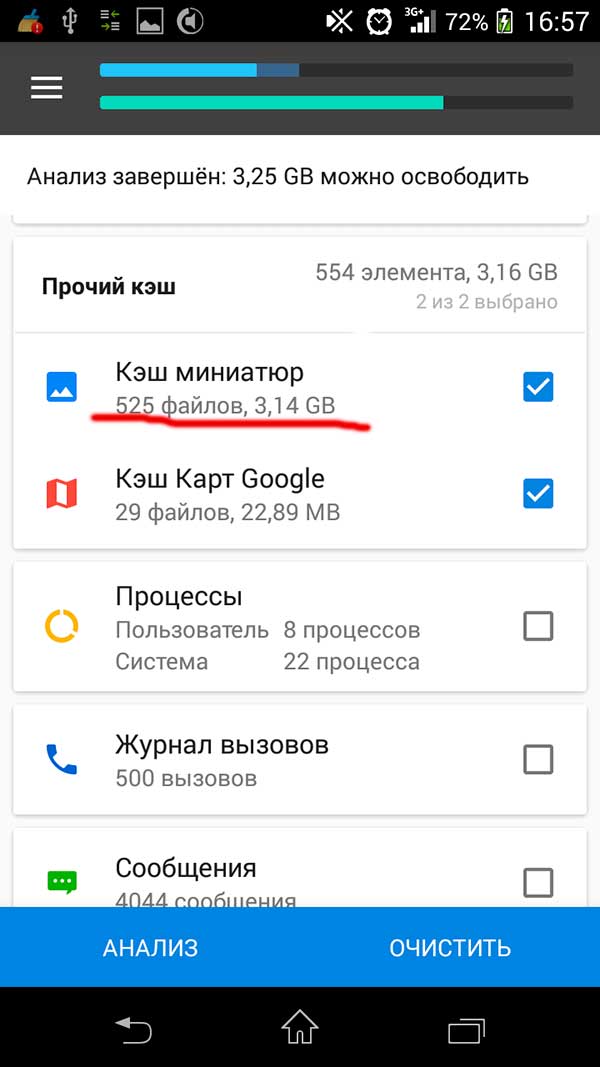 Поэтому поддерживать работу приложения в реальном времени — это не роскошь, а необходимость; Хорошо выполненная стратегия кэширования является критическим аспектом производительности приложения и может быть разницей между успехом или неудачей приложения, между продажей или потерей клиента.
Поэтому поддерживать работу приложения в реальном времени — это не роскошь, а необходимость; Хорошо выполненная стратегия кэширования является критическим аспектом производительности приложения и может быть разницей между успехом или неудачей приложения, между продажей или потерей клиента.
Социальные сети
приложений для социальных сетей покорили мир. В социальных сетях, таких как Facebook, Twitter, Instagram и Snapchat, огромное количество пользователей, которые потребляют постоянно растущее количество контента.Когда пользователь открывает свой канал, он ожидает увидеть свой последний персонализированный контент почти в реальном времени. Это не статический контент, поскольку у каждого пользователя разные друзья, образы, интересы и т. Д., Что усугубляет потребность в технической сложности базовой платформы. Приложения социальных сетей также очень подвержены всплеску использования в связи с крупными развлекательными, спортивными и политическими событиями. Такая отказоустойчивость и производительность в реальном времени достигаются за счет нескольких уровней кэширования, включая сеть доставки контента для статического контента, такого как фоновые изображения, кеш сеанса для отслеживания данных текущего сеанса пользователя и кеш базы данных для хранения часто используемых данных, таких как как последние новости от ближайших друзей и несколько последних изображений под рукой.
Такая отказоустойчивость и производительность в реальном времени достигаются за счет нескольких уровней кэширования, включая сеть доставки контента для статического контента, такого как фоновые изображения, кеш сеанса для отслеживания данных текущего сеанса пользователя и кеш базы данных для хранения часто используемых данных, таких как как последние новости от ближайших друзей и несколько последних изображений под рукой.
Здравоохранение и благополучие
Отрасль здравоохранения переживает цифровую революцию, делая медицинскую помощь доступной и доступной для все большего числа пациентов во всем мире. Некоторые приложения позволяют пациентам посещать врачей для видеосвязи, и у большинства крупных провайдеров есть приложения, которые позволяют пациентам видеть результаты своих тестов и взаимодействовать с медицинским персоналом. Что касается хорошего самочувствия, существует множество приложений, которые варьируются от отслеживания активности датчиков пользователя (например,грамм.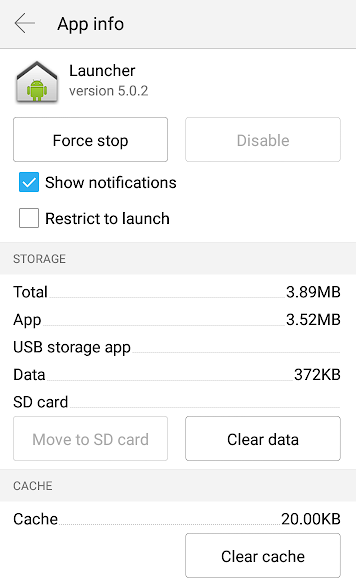 FitBit и Jawbone), до комплексных тренировок и данных по оздоровлению. Учитывая интерактивный характер этих приложений, необходимо удовлетворить потребность в высокопроизводительных приложениях, уровнях бизнеса и данных. С помощью эффективной стратегии кэширования вы сможете обеспечить высокую производительность, снизить общие затраты на инфраструктуру и масштабироваться по мере роста вашего использования.
FitBit и Jawbone), до комплексных тренировок и данных по оздоровлению. Учитывая интерактивный характер этих приложений, необходимо удовлетворить потребность в высокопроизводительных приложениях, уровнях бизнеса и данных. С помощью эффективной стратегии кэширования вы сможете обеспечить высокую производительность, снизить общие затраты на инфраструктуру и масштабироваться по мере роста вашего использования.
Чтобы узнать больше о создании приложений для здравоохранения на AWS, щелкните здесь.
Финансы и финансовые технологии
То, как мы потребляем финансовые услуги, резко изменилось за последние годы.Приложения включают доступ к банковским и страховым услугам, обнаружению мошенничества, инвестиционным услугам, оптимизацию рынков капитала с помощью алгоритмов в реальном времени и многое другое. Обеспечение доступа к финансовым данным клиента в режиме реального времени, позволяющее ему совершать транзакции, такие как перевод денег или осуществление платежей, является сложной задачей. Во-первых, применяются те же ограничения, что и в других приложениях, где пользователь хочет взаимодействовать с приложением почти в реальном времени. Кроме того, финансовые приложения могут предъявлять дополнительные требования, такие как повышенная безопасность и обнаружение мошенничества.Эффективная архитектура, включая стратегию многоуровневого кэширования, имеет решающее значение для достижения производительности, ожидаемой пользователями. В зависимости от потребностей приложения уровни кэширования будут включать в себя кеш сеанса для хранения данных сеанса пользователя, сеть доставки контента для обслуживания статического контента и кеш базы данных для часто используемых данных, таких как 10 последних покупок клиента.
Во-первых, применяются те же ограничения, что и в других приложениях, где пользователь хочет взаимодействовать с приложением почти в реальном времени. Кроме того, финансовые приложения могут предъявлять дополнительные требования, такие как повышенная безопасность и обнаружение мошенничества.Эффективная архитектура, включая стратегию многоуровневого кэширования, имеет решающее значение для достижения производительности, ожидаемой пользователями. В зависимости от потребностей приложения уровни кэширования будут включать в себя кеш сеанса для хранения данных сеанса пользователя, сеть доставки контента для обслуживания статического контента и кеш базы данных для часто используемых данных, таких как 10 последних покупок клиента.
Чтобы узнать больше о приложениях финансовых услуг на AWS, щелкните здесь.
Что такое кэшированные данные и как их очистить?
С множеством технологических достижений, окружающих нашу жизнь, мы каким-то образом пришли к тому, чтобы принимать технические жаргоны, не совсем понимая, что они на самом деле означают. Вы когда-нибудь задумывались, что такое кэшированные данные? Тогда вы не можете быть единственным человеком, не осознающим, что это значит.
Вы когда-нибудь задумывались, что такое кэшированные данные? Тогда вы не можете быть единственным человеком, не осознающим, что это значит.
Что такое двухфакторная аутентификация?
Наши телефоны стали чем-то большим, чем просто средством для совершения и приема звонков. В конце концов, именно это и должны были делать телефоны при создании. Но теперь они предназначены для того, чтобы помогать нам управлять жизнями, уведомлять нас о сообщениях через различные приложения и, наконец, совершать и принимать звонки. Все устройства, которые подключаются к Интернету, в той или иной форме используют кэшированные данные.
Читайте также: Как очистить кэш приложения и данные на Galaxy S7
Пример определения кеша
Позвольте мне воспользоваться примером для определения кеша. Когда вы впервые посещаете какое-либо место, ваш мозг запоминает маршрут, так что в следующий раз, когда вам нужно будет добраться до того же места, это будет проще и быстрее. Это примерно то же самое, что и кэшированные данные. Когда устройство посещает веб-сайт или использует приложение, определенные данные сохраняются в виде кеша в памяти устройства.В следующий раз, когда устройство обращается к тому же веб-сайту, устройству будет легче получить к нему доступ из-за кэшированных данных, которые были сохранены при первом посещении веб-сайта.
Когда устройство посещает веб-сайт или использует приложение, определенные данные сохраняются в виде кеша в памяти устройства.В следующий раз, когда устройство обращается к тому же веб-сайту, устройству будет легче получить к нему доступ из-за кэшированных данных, которые были сохранены при первом посещении веб-сайта.
Почему существуют кэшированные данные
Основная причина, по которой существуют кэшированные данные, заключается в ускорении загрузки. Поэтому, если на устройстве уже есть макет веб-сайта, сохраненный в виде кэшированных данных, ему не придется загружать те же данные еще раз. Это помогает ускорить процесс загрузки сайта.
Кэшированные данные полезны для компьютеров, смартфонов и планшетов; он может занимать место на вашем устройстве и со временем может быть поврежден. Хотя кэшированные данные на вашем устройстве могут быть полезны для веб-сайтов, которые вы регулярно посещаете, их можно считать пустой тратой для тех веб-сайтов, которые вы посещаете только один раз.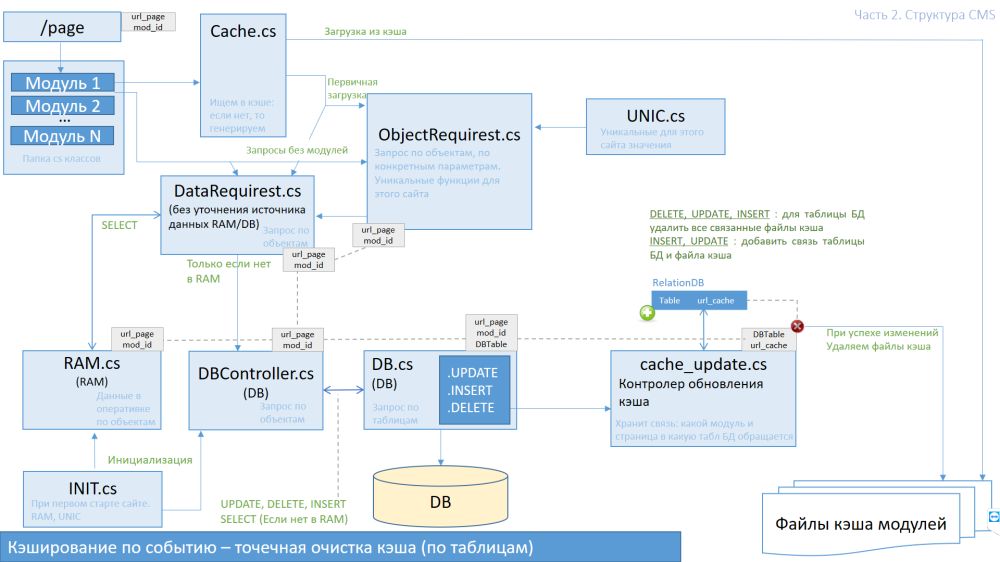
Устройства Android очень эффективно управляют данными приложений, и большинству пользователей не придется беспокоиться об управлении кэшированными данными вручную.Однако, когда телефон начинает сталкиваться с проблемами, и вы пытаетесь решить проблему, выполнив определенные шаги по устранению неполадок, вы можете столкнуться с шагом, который может попросить вас очистить кеш.
Кэшированные файлы на вашем телефоне или планшете Android могут существовать для приложений, к которым вы обращаетесь или используете, и они будут существовать для веб-сайтов, которые вы посещаете с помощью своего смартфона. Все приложения, будь то системные приложения или сторонние приложения, будут иметь кешированные данные. Поскольку кэшированные данные создаются автоматически и не содержат важных данных, очистка или очистка кеша для приложения или устройства безвредны.
После удаления предыдущих данных вы заметите небольшое изменение времени, необходимого для доступа к веб-сайтам или использования приложения в первый раз. Это когда кэшированные данные будут созданы еще раз. Как только данные будут воссозданы, вы заметите, что ваш опыт доступа к приложению или веб-сайту в следующий раз будет быстрее и плавнее.
Это когда кэшированные данные будут созданы еще раз. Как только данные будут воссозданы, вы заметите, что ваш опыт доступа к приложению или веб-сайту в следующий раз будет быстрее и плавнее.
Почему мы должны очищать системный кеш?
Системный кеш будет содержать данные обо всех веб-сайтах и приложениях, которые вы могли использовать на своем телефоне.Существует вероятность того, что некоторые данные предназначены для приложения, которое вы, возможно, уже удалили, или для сообщений в социальных сетях, которые вы уже прочитали и которые вы, возможно, больше не открываете. Рекомендуется время от времени очищать системный кеш, чтобы освободить место на телефоне или планшете.
Ваше устройство Android могло хранить большой объем информации в системном кэше, и постепенно ему требуется все больше и больше места для хранения. Нет необходимости отдавать важное место для хранения системного кеша.
Очистка кеша также необходима как часть процесса устранения неполадок для решения ряда проблем, которые могут возникнуть из-за поврежденных данных кеша. Поскольку Android становится все лучше с каждым обновлением, в большинстве случаев вам не нужно делать это самостоятельно. Системы Android обычно очень эффективно управляют кешем. Требование может возникнуть очень редко.
Поскольку Android становится все лучше с каждым обновлением, в большинстве случаев вам не нужно делать это самостоятельно. Системы Android обычно очень эффективно управляют кешем. Требование может возникнуть очень редко.
Как очистить системный кеш на Android Kitkat, Lollipop и Marshmallow?
Системный кеш — это файлы, созданные для доступа к системе Android.Эти данные кеша связаны с системой и системными файлами, поэтому ваш телефон Android работает бесперебойно. Некоторые действия по устранению неполадок могут потребовать от вас очистки раздела кеша вашей системы Android, чтобы телефон или планшет мог создавать новые файлы кеша. Шаги по очистке раздела кеша в чем-то похожи на Kitkat, Lollipop и Marshmallow. Сначала вам нужно войти в меню восстановления телефона, чтобы очистить раздел системного кеша. Выполните следующие действия, чтобы удалить раздел кеша вашего телефона:
Android Kitkat
- Выключите устройство Android kitkat
- Нажмите и удерживайте кнопку уменьшения громкости
- Нажмите и отпустите кнопку питания
- Продолжайте нажимать нажимайте клавишу уменьшения громкости, пока на экране не появятся три значка Android.

- Выделите пункт «Восстановление» с помощью клавиши уменьшения громкости и используйте клавишу питания, чтобы подтвердить выбор.
- . Когда вы увидите значок красного треугольника, нажмите клавишу увеличения громкости и одновременно нажмите кнопку питания.
- Используйте клавишу уменьшения громкости, чтобы выделить Wipe Cache Partition, и нажмите клавишу Power, чтобы подтвердить свой выбор.
- Телефон начнет очистку раздела кеш-памяти вашего устройства Android. Это может занять некоторое время.
- После удаления раздела кеша с помощью клавиши питания выберите параметр «Перезагрузить систему сейчас».
Ваш телефон перезагрузится .. Когда ваш телефон перезагрузится, он заново создаст новые файлы кэша.
Android Lollipop
- Выключите устройство Android.
- Нажмите и удерживайте клавиши уменьшения громкости и питания вашего устройства, пока не увидите экран с некоторыми параметрами
- С помощью клавиши уменьшения громкости выделите Восстановление и используйте клавишу питания, чтобы выбрать его, чтобы ваш телефон загрузился в Восстановление .

- Вы увидите черный экран. Нажмите и удерживайте клавиши увеличения громкости и питания вместе, пока не увидите меню восстановления.
- С помощью клавиши уменьшения громкости перейдите к параметру «Очистить раздел кеша» и нажмите клавишу питания, чтобы выбрать его.
- После удаления кеша снова нажмите клавишу уменьшения громкости, чтобы выделить параметр «Перезагрузить систему сейчас», и выберите его с помощью клавиши питания.
После завершения перезагрузки у вас будет устройство Android Lollipop с новыми файлами системного кэша, созданными при перезагрузке.
Android Marshmallow
- Выключите устройство Android Marshmallow.
- Нажмите и удерживайте кнопки питания и громкости одновременно, пока не увидите меню быстрой загрузки на экране.
- С помощью клавиш регулировки громкости выделите Восстановление и нажмите клавишу питания, чтобы подтвердить свой выбор.
- Когда на экране отображается бот Android на задней панели, нажмите одновременно клавиши питания и громкости, и вы попадете в меню восстановления.

- Используйте клавиши громкости еще раз, чтобы выделить Wipe Cache Partition, и используйте клавишу Power, чтобы выбрать выделенный параметр.
- После удаления системного кеша перезагрузите устройство, и ваше устройство должно начать создание нового системного кеша.
Как очистить кешированные данные всех приложений?
Если вы никогда не удаляли кэшированные данные на своем телефоне для приложений, которые вы используете, у вас могут быть данные на вашем телефоне, которые больше не требуются, поскольку вы, возможно, удалили несколько приложений, но файлы кеша для этих приложений все еще существуют. Они могут даже испортиться и вызвать проблемы для вашего телефона. Вот почему многие шаги по устранению неполадок требуют, чтобы пользователи очистили кешированные данные для всех приложений.
Чтобы очистить кеш для всех приложений Android за один раз, выполните следующие действия:
- Войдите в меню «Настройки» своего телефона или планшета, потянув вниз панель уведомлений и нажав на значок шестеренки вверху.

- Найдите хранилище и нажмите на него.
- Теперь нажмите кэшированные данные.
- Вы увидите всплывающее окно с запросом подтверждения.
- Нажмите OK, чтобы полностью стереть все кэшированные данные из системы.
После очистки данных кэша телефона вы заметите, что для открытия ваших приложений может потребоваться немного больше времени. Это происходит исключительно потому, что для повторного воссоздания файлов кеша требуется время. Вы обнаружите, что при втором использовании одних и тех же приложений они открываются быстрее.
Как очистить данные кеша приложений только для определенных приложений?
Хотя очистка всего системного кеша может быть полезной, иногда вы можете не захотеть удалять все, и вместо этого, если вы решите удалить кеш только для определенных приложений, системы Android также позволяют это. Чтобы удалить кеш для определенных приложений, выполните следующие действия:
- Перейдите в меню настроек вашего устройства.

- Найдите приложение и нажмите на него.
- Здесь вы найдете все приложения в вашей системе, нажмите на приложение, для которого вы хотите удалить данные.
- Нажмите «Очистить кеш», чтобы стереть данные кеша только для определенного приложения.
Помните, что очистка кеша для приложения не приведет к удалению каких-либо важных данных, и когда вы запустите приложение в следующий раз, оно автоматически создаст файлы кеша для приложения еще раз.
Вы также можете прочитать — Как очистить кэш приложения и данные на Android Marshmallow
Почему мне нужно очистить кеш?
Если у вас есть компьютер в течение длительного времени, вы, вероятно, испытали страх замедления интернета.Если ситуация станет настолько плохой, что вам нужно обратиться в службу технической поддержки, первое, что вам предложат попробовать, — это очистить кеш браузера. Но что вообще дает очистка кеша? Почему это помогает?
Какой у вас кэш браузера?
Ваш кеш — это имя части вашего жесткого диска, которая предназначена для хранения файлов браузера, которые, по мнению вашего браузера, могут потребоваться снова. Веб-страницы наполнены информацией, и эта информация хранится в десятках, сотнях, а иногда и в тысячах файлов только для одного сайта.Ваш браузер будет кэшировать части страницы для вас, поэтому при будущих посещениях время загрузки будет быстрее, что улучшит ваше общее впечатление от Интернета.
Веб-страницы наполнены информацией, и эта информация хранится в десятках, сотнях, а иногда и в тысячах файлов только для одного сайта.Ваш браузер будет кэшировать части страницы для вас, поэтому при будущих посещениях время загрузки будет быстрее, что улучшит ваше общее впечатление от Интернета.
Почему я должен очищать кеш?
Ваш браузер будет хранить такие вещи, как файлы, стили CSS, сценарии JavaScript, изображения и другой мультимедийный контент. Вот почему, когда вы работаете с фирмой по веб-разработке и запрашиваете обновления, такие как изменение шрифта (цвет / размер), мы просим вас почаще очищать кеш, чтобы видеть эти изменения в режиме реального времени.
Когда на ваш веб-сайт вносятся изменения, такие как обновление логотипа, изменение изображения, увеличение шрифта или изменение цветов, у вас могут возникнуть проблемы с кешем вашего браузера.Иногда ваш браузер загружает вашу кэшированную информацию вместо обновленных частей страницы, которые вы хотите просмотреть.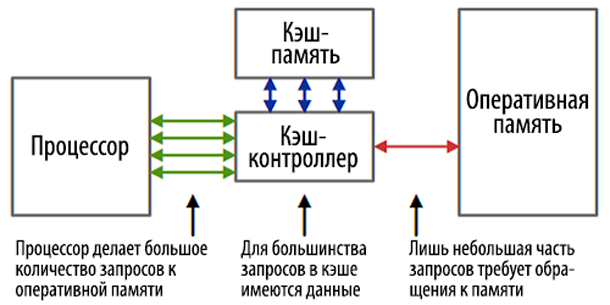 Это может привести к замедлению работы, появлению ошибок с изображениями или к тому, что вы не увидите то же, что вам говорит ваша компания по веб-разработке.
Это может привести к замедлению работы, появлению ошибок с изображениями или к тому, что вы не увидите то же, что вам говорит ваша компания по веб-разработке.
По этой причине, если вы работаете с веб-страницами и вносите изменения на сайт. Важно очистить кеш, чтобы вы могли видеть изменения в том виде, в каком они будут видны любому, кто впервые просматривает страницу.
Что делает очистка моего кеша?
Очистка кеша именно так, как звучит.Вы удаляете всю сохраненную информацию с локального жесткого диска, которая была сохранена в кеше. Когда вы вернетесь на веб-сайты, на которых вы были в прошлом, ваш браузер будет «думать», что вы никогда не были на этой странице раньше, и кэширует информацию о свежих обновлениях с этих веб-сайтов.
Как часто следует очищать кеш?
Если вы регулярно работаете с веб-страницами и вносите изменения, кроме простого ведения блога, вам следует регулярно очищать кеш. Убедитесь, что вы сможете видеть любые изменения, которые были внесены на ваш сайт, по мере их внесения.
Если вы не делаете много изменений веб-страниц или хотите видеть веб-изменения в режиме реального времени, возможно, вам лучше очищать кеш только один раз в месяц или два раза в месяц.
Как очистить кеш?
Очистка кеша зависит от браузера. Ознакомьтесь с нашими инструкциями ниже для вашего конкретного браузера:
Очистка кеша в Chrome
- В строке браузера введите: chrome: // settings / clearBrowserData
- Выберите следующее:
- Файлы cookie и другие данные сайтов и подключаемых модулей
- Кэшированные изображения и файлы
В раскрывающемся меню «Удалить следующие элементы из» вы можете выбрать период времени, в течение которого вы хотите очистить кэшированную информацию.Чтобы полностью очистить кеш, выберите начало времени .
- Щелкните Очистить данные просмотра.
- Закройте / закройте все окна браузера и снова откройте браузер.
Очистка кеша в Firefox
- В меню «История» выберите Очистить недавнюю историю.
Если строка меню скрыта, нажмите Alt, чтобы сделать ее видимой.
- В раскрывающемся меню Диапазон времени для очистки: выберите нужный диапазон; чтобы полностью очистить кеш, выберите Все.
- Рядом с «Подробностями» щелкните стрелку вниз, чтобы выбрать, какие элементы истории нужно очистить; чтобы очистить кеш полностью, выберите все элементы.
- Щелкните Очистить сейчас.
- Закройте / закройте все окна браузера и снова откройте браузер.
Очистка кеша в Microsoft Edge
- В правом верхнем углу щелкните значок концентратора (выглядит как три горизонтальные линии).
- Щелкните значок «История» и выберите «Очистить всю историю».
- Выберите файлы cookie и сохраненные данные веб-сайтов, а затем кэшированные данные и файлы.Щелкните Очистить.
- После «Все ясно!» появится сообщение, выйдите / закройте все окна браузера и снова откройте браузер.
Очистка кеша в Safari
- Выберите «История» в строке меню
- Очистить историю
- Щелкните всплывающее меню> Затем выберите, как далеко вы хотите очистить историю просмотров
Если вы по-прежнему испытываете проблемы с просмотром сообщений об изменениях от Virteom — напишите в нашу службу поддержки клиентов для немедленной помощи.
Как очистить данные кеша на вашем Android
Что нужно знать
- Новые устройства Android: перейдите в «Настройки »> «Приложения и уведомления» и просмотрите все ## приложения . Коснитесь приложения, которое хотите очистить, затем Хранилище> Очистить кеш> Очистить данные .
- Старые версии Android: перейдите в «Настройки »> «Хранилище»> «Устройства» (или аналогичный раздел> «Кэшированные данные»> «Очистить кэшированные данные»> «ОК»).
В этой статье объясняется, как стереть все кэшированные данные сразу или сделать это для отдельных приложений.Приведенная ниже информация и инструкции относятся к Android Lollipop (5.0) и новее и должны применяться независимо от того, кто сделал ваш телефон Android: Samsung, Google, Huawei, Xiaomi и т. Д.
Как стереть все данные кеша на устройстве Android сразу
Самый простой способ справиться с кешем устройства — удалить его все сразу. Это избавляет от необходимости искать кеш для отдельного приложения и может решить множество проблем с производительностью или нестабильным поведением на устройстве Android.Это может привести к восстановлению значительного объема дискового пространства, но это, как правило, временный эффект. Приложения будут постепенно восстанавливать свой кеш по мере использования, поэтому его следует использовать только как краткосрочное решение любых проблем с хранением.
Чтобы очистить кеш:
Откройте приложение Android Settings .
Нажмите Хранилище . Обычно он находится в разделе настроек Device .
Android вычисляет, где используется хранилище устройства (приложения, фотографии или другие места.). Перейдите к Кэшированные данные , чтобы узнать, сколько вы получите обратно.
Коснитесь Кэшированные данные . При появлении запроса подтвердите свой выбор.
Очистка данных кэша не удаляет личную информацию или важные данные, хранящиеся на устройстве.
Что делать, если у вас нет возможности очистить кэшированные данные?
Более новые версии Android больше не позволяют удалять эти данные сразу. Некоторые производители также могут ограничивать эту функцию.Если у вас нет такой возможности, вам будет разрешено очищать кеш только для приложений по отдельности.
Как стереть данные кэша отдельного приложения на вашем устройстве Android
Если проблемы возникают только в одном или двух приложениях, очистка кеша для этих отдельных приложений является альтернативой удалению всего кеша. И на более новых устройствах, которые не позволяют удалить весь кеш сразу, это выбор.
Откройте приложение «Настройки Android».
Выберите Приложения и уведомления .
Нажмите Просмотреть все ## приложения с фактическим количеством приложений на вашем устройстве, чтобы открыть полный список.
Коснитесь приложения, которое хотите удалить.
Объем дискового пространства, которое использует каждое приложение, включая кэш, отображаемый под именем приложения.
На экране Информация о приложении коснитесь Хранилище , чтобы просмотреть подробную разбивку по использованию хранилища.
Нажмите Очистить кеш , чтобы очистить кеш приложения. Нажмите Очистить данные , чтобы стереть данные, связанные с приложением.
Размер кеша уменьшается до нуля.
Безопасно ли очищать кеш приложения на вашем устройстве?
Кеш содержит временные файлы, которые используются для ускорения работы приложения. Иногда это файлы, загруженные из Интернета и часто используемые приложением. Удаление файлов из кеша может помочь приложению загружаться и работать быстрее.
Как очистка кеша устраняет проблемы на смартфоне или планшете?
Файлы кеша предоставляют приложению быстрый доступ к необходимой информации. Но это дублированная информация, постоянно хранящаяся в другом месте, и если файл не является самым актуальным, это может вызвать проблемы. Если файл поврежден, что означает, что некоторая информация, хранящаяся в нем, стала беспорядочной, это может привести к сбоям в работе приложения или сбоям.
Очистка кеша может решить эти проблемы.Часто это хороший шаг по устранению неполадок перед перезагрузкой устройства, который часто является последним шагом в устранении неисправности неисправного устройства.
Приоритет очистки кеша от отдельных приложений
Вот несколько советов, которые следует помнить при очистке кеша приложений:
- Если в конкретном приложении есть проблемы, очистите кеш, затем откройте приложение, чтобы проверить, сохраняются ли проблемы.
- Если в нескольких приложениях или устройстве Android есть проблемы, очистите кеш наиболее часто используемых приложений.
- Чтобы освободить место для хранения, сначала очистите кеш браузера Chrome и других веб-браузеров, которые вы используете на устройстве. Затем очистите кеш от приложений социальных сетей, таких как Facebook или Twitter, и других приложений, которые имеют доступ к Интернету. Если вам нужно больше места, просмотрите другие приложения, начиная с тех, которые занимают больше всего места.
Очистка кеша — это временный метод увеличения дискового пространства. Когда вы используете приложение, оно создает новый кеш временных файлов.
Спасибо, что сообщили нам!
Расскажите, почему!
Другой Недостаточно деталей Сложно понятьЧто такое кэш (вычисления)? — Определение из WhatIs.com
Кэш — произносится как CASH — это аппаратное или программное обеспечение, которое используется для временного хранения чего-либо, обычно данных, в вычислительной среде.
Небольшой объем более быстрой и более дорогой памяти используется для повышения производительности недавно используемых или часто используемых данных, которые временно хранятся на быстродоступных носителях, локальных для клиента кеширования и отдельно от массового хранилища.Кэш часто используется клиентами кеширования, такими как ЦП, приложения, веб-браузеры или операционные системы (ОС).
Кэшиспользуется, потому что объемное или основное хранилище не может удовлетворить потребности клиентов кеширования. Кэш сокращает время доступа к данным, снижает задержку и улучшает ввод / вывод (I / O). Поскольку почти все рабочие нагрузки приложений зависят от операций ввода-вывода, кэширование улучшает производительность приложения.
Как работает кешКогда клиенту кеша требуется доступ к данным, он сначала проверяет кеш.Когда запрошенные данные находятся в кеше, это называется попаданием в кеш. Процент попыток, приводящих к попаданию в кэш, известен как коэффициент попадания в кэш или коэффициент.
Если запрошенные данные не найдены в кэше — ситуация, известная как промах кэша — они извлекаются из основной памяти и копируются в кеш. Как это делается и какие данные удаляются из кеша, чтобы освободить место для новых данных, зависит от алгоритма или политик кэширования, используемых системой.
Веб-браузеры, такие как Internet Explorer, Firefox, Safari и Chrome, используют кеш браузера для повышения производительности часто используемых веб-страниц.Когда вы посещаете веб-страницу, запрошенные файлы сохраняются в вашем вычислительном хранилище в кеше браузера.
Нажав назад и вернувшись на предыдущую страницу, ваш браузер может извлечь большую часть необходимых файлов из кеша, вместо того, чтобы повторно отправлять их все с веб-сервера. Этот подход называется кешем чтения. Браузер может считывать данные из кеша браузера намного быстрее, чем перечитывать файлы с веб-страницы.
Кэш важен по ряду причин.
- Использование кеша снижает задержку для активных данных. Это приводит к более высокой производительности системы или приложения.
- Он также направляет ввод-вывод в кэш, сокращая операции ввода-вывода на внешнее хранилище и снижая уровни трафика SAN.
- Данные могут постоянно оставаться в традиционных хранилищах или внешних массивах хранения. Это поддерживает согласованность и целостность данных с использованием функций, предоставляемых массивом, таких как моментальные снимки или репликация.
- Flash используется только для той части рабочей нагрузки, которая выиграет от более низкой задержки.Это приводит к экономичному использованию более дорогих хранилищ.
Кэш-память встроена в ЦП или встроена в микросхему на системной плате. В более новых машинах единственный способ увеличить кэш-память — это обновить системную плату и ЦП до нового поколения. Старые системные платы могут иметь пустые слоты, которые можно использовать для увеличения кэш-памяти, но на большинстве новых системных плат такой возможности нет.
Алгоритмы кешированияИнструкции по обслуживанию кэша предоставляются алгоритмами кеширования.Некоторые примеры алгоритмов кеширования включают:
- Наименее часто используемый (LFU) отслеживает, как часто осуществляется доступ к записи. Элемент с наименьшим количеством удаляется первым.
- Наименее недавно использованные (LRU) помещает недавно использованные элементы в верхнюю часть кеша. Когда кэш достигает своего предела, удаляются наименее недавно использованные элементы.
- Последние использованные (MRU) сначала удаляет элементы, к которым осуществлялся последний доступ.Этот подход лучше всего подходит, когда более вероятно использование старых предметов.
Кэш обратной записи записывает операции в хранилище, полностью пропуская кэш. Это предотвращает переполнение кеша при большом количестве операций ввода-вывода при записи. Недостатком этого подхода является то, что данные не кэшируются, если они не считываются из хранилища. Это означает, что операция чтения будет относительно медленной, поскольку данные не были кэшированы.
Сквозная запись кэш записывает данные в кэш и хранилище.Преимущество здесь в том, что, поскольку вновь записанные данные всегда кэшируются, их можно быстро прочитать. Недостатком является то, что операции записи не считаются завершенными, пока данные не будут записаны как в кэш, так и в основное хранилище. Это может вызвать кеширование со сквозной записью, что приведет к задержке операций записи.
Кэш с обратной записью Кэш аналогичен кэшированию со сквозной записью, поскольку все операции записи направляются в кэш. Однако при использовании кэша с обратной записью операция записи считается завершенной после кэширования данных.Позже данные копируются из кеша в хранилище.
При таком подходе операции чтения и записи имеют низкую задержку. Обратной стороной является то, что в зависимости от того, какой механизм кэширования используется, данные остаются уязвимыми для потери, пока они не будут переданы в хранилище.
Популярные способы использования кешаКэш-сервер : Выделенный сетевой сервер или служба, действующая как сервер или веб-сервер, который локально сохраняет веб-страницы или другой интернет-контент.Кэш-сервер иногда называют прокси-кешем .
Дисковая кеш-память : Содержит недавно прочитанные данные и, возможно, смежные области данных, к которым скоро будет осуществлен доступ. Некоторые дисковые кешируют данные кеша в зависимости от того, как часто они читаются. Часто читаемые блоки памяти называются горячими блоками и автоматически отправляются в кэш.
Кэш-память : Оперативная память или ОЗУ, доступ к которой микропроцессор может осуществляться быстрее, чем к обычной оперативной памяти.Кэш-память часто привязана непосредственно к ЦП и используется для кэширования часто используемых инструкций. Кэш RAM намного быстрее, чем кеш на диске, но кеш-память намного быстрее, чем кэш RAM, потому что он так близко к процессору.
Флэш-кеш : Временное хранение данных на микросхемах флэш-памяти NAND — часто с использованием твердотельных накопителей (SSD) — для выполнения запросов данных быстрее, чем это было бы возможно, если бы кеш был на традиционном жестком диске ( HDD) или часть резервного хранилища.
Деннис Мартин, президент Demartek, объясняет преимущества использования SSD в качестве кеша.
Постоянный кеш: Фактическая емкость хранилища, при которой данные не теряются в случае перезагрузки или сбоя системы. Резервный аккумулятор используется для защиты данных или данные записываются в динамическое ОЗУ с резервным питанием от аккумулятора (DRAM) в качестве дополнительной защиты от потери данных.
Типы аппаратного кэшаПри кэшировании ЦП последние или часто запрашиваемые данные временно хранятся в легкодоступном месте.Доступ к этим данным можно получить быстро, что позволяет избежать задержки при чтении их из ОЗУ.
Кэшполезен, потому что процессор компьютера обычно имеет гораздо более высокую тактовую частоту, чем системная шина, используемая для его подключения к ОЗУ. В результате тактовая частота системной шины ограничивает способность ЦП считывать данные из ОЗУ. Помимо низкой скорости чтения данных из ОЗУ, одни и те же данные часто считываются несколько раз, когда ЦП выполняет программу.
При использовании кэша ЦП небольшой объем памяти размещается непосредственно в ЦП.Эта память работает со скоростью ЦП, а не со скоростью системной шины, и намного быстрее ОЗУ. Основная предпосылка кеширования заключается в том, что данные, которые были запрошены один раз, вероятно, будут запрошены снова.
Кэш-память ЦПсостоит из двух или более слоев или уровней. Было обнаружено, что использование двух небольших кешей повышает производительность более эффективно, чем один большой кэш.
Последние запрошенные данные — это обычно данные, которые потребуются снова. Таким образом, ЦП сначала проверяет кэш уровня 1 (L1).Если запрошенные данные найдены, ЦП не проверяет кэш уровня 2 (L2). Это экономит время, поскольку процессору не нужно выполнять поиск по всей кэш-памяти.
КэшL1 обычно построен на микросхеме микропроцессора. Кэш L2 встроен в ЦП или находится на отдельном кристалле или сопроцессоре и может иметь высокоскоростную альтернативную системную шину, соединяющую кэш и ЦП. Кэш-память уровня 3 ( L3) — это специализированная память, разработанная для повышения производительности L1 и L2. Кэш-память L4 доступна и используется ЦП и графическим процессором (ГП).
Кэш-память L1, L2 и L3 исторически создавалась с использованием комбинированных компонентов процессора и материнской платы. В последнее время наблюдается тенденция к объединению трех уровней в самом ЦП. Из-за этого изменения основной метод увеличения размера кеша сместился на покупку ЦП с правильным количеством интегрированного кеша L1, L2 и L3.
Буфер резервной трансляции ( TLB ) — это кэш памяти, в котором хранятся последние трансляции виртуальной памяти в физические адреса и ускоряются операции с виртуальной памятью.
Когда программа обращается к виртуальному адресу, в первую очередь она смотрит на ЦП. Если требуемый адрес памяти не найден, система затем ищет физический адрес памяти, сначала проверяя TLB. Если адрес не найден в TLB, выполняется поиск в физической памяти.
По мере преобразования адресов виртуальной памяти они добавляются в TLB. Их можно получить быстрее из TLB, поскольку он находится на процессоре, что снижает задержку. TLB также может использовать преимущества высоких частот современных процессоров.
TLBподдерживают многопользовательские компьютеры с режимом пользователя и супервизора, и они используют разрешения на чтение и запись битов для обеспечения совместного использования. Однако многозадачность и ошибки кода могут вызвать проблемы с производительностью. Это снижение производительности, известное как перегрузка кэша, вызвано активностью компьютера, которая не может прогрессировать из-за чрезмерного использования ресурсов или конфликтов системы кэширования.
Кэш и ОЗУКэш-память и ОЗУ помещают данные ближе к процессору, чтобы уменьшить время отклика.Кэш-память обычно является частью ЦП или частью комплекса, который включает ЦП и смежный набор микросхем, где память используется для хранения часто используемых данных и инструкций.
Кэш ОЗУ, с другой стороны, обычно включает постоянную память, встроенную в материнскую плату, и модули памяти, которые могут быть установлены в выделенные слоты или места для подключения. Шина материнской платы обеспечивает доступ к этим воспоминаниям.
Кэш-память ЦПв 10–100 раз быстрее, чем ОЗУ, поэтому для ответа на запрос ЦП требуется всего несколько наносекунд.Кэш ОЗУ, однако, быстрее реагирует на запросы, чем магнитные носители, которые обеспечивают ввод-вывод со скоростью в миллисекунды.
Кэш и буферБуфер — это общая область, в которой аппаратные устройства или программные процессы, работающие с разной скоростью или с разными приоритетами, могут временно хранить данные. Буфер позволяет каждому устройству или процессу работать без задержек со стороны других.
И буферы, и кеши предлагают временное место хранения данных. Оба они также используют алгоритмы для управления перемещением данных в область хранения данных и из нее.
Однако буферы и кеш различаются по причинам временного хранения данных. Кэш делает это для ускорения процессов и операций. Буфер предназначен для того, чтобы устройства и процессы работали отдельно друг от друга.
Как очистить кеш на вашем iPhone: HelloTech How
Если ваш iPhone работает медленно, есть вероятность, что проблема связана с вашим браузером. Важно очистить кешированные данные, если вы хотите, чтобы ваш iPhone работал наилучшим образом. Вот как очистить кеш на iPhone независимо от того, какой браузер вы используете.
Что такое кэшированные данные?Кэшированные данные — это вся информация с веб-сайта, которая хранится на вашем телефоне, чтобы ускорить просмотр. По сути, кэшированные данные помогают сэкономить время при загрузке страницы. И хотя файлы действительно маленькие, если вы не очищали их какое-то время, все эти маленькие файлы занимают много места.
Примечание. Не волнуйтесь, вы не потеряете никакой информации, очистив кеш. Вы даже не потеряете пароли к веб-сайтам или информацию для автозаполнения с телефона, если не удалите эти данные.
Как очистить кеш Safari на iPhone:- Откройте приложение «Настройки» . Это приложение со значком в виде шестеренки.
- Затем прокрутите вниз и коснитесь Safari .
- Затем прокрутите вниз и нажмите «Очистить историю и данные веб-сайтов». Выделено синим текстом внизу.
- Наконец, щелкните Очистить историю и данные .
- Откройте приложение Chrome и нажмите кнопку «Еще» .Он находится в правом нижнем углу вашего приложения и выглядит как три точки…
- Затем нажмите «Настройки» .
- Затем нажмите Конфиденциальность . У него есть значок в виде щита с галочкой посередине.
- Затем нажмите Очистить данные просмотра . Это внизу экрана.
- Убедитесь, что выбрано Cookies, Site Data .
Примечание. Вы также можете очистить историю просмотров, файлы cookie, данные сайтов, сохраненные пароли и данные автозаполнения.Однако, если вы выберете один из этих вариантов, вы можете потерять некоторые данные.
- Наконец, нажмите Очистить данные просмотра .
- Откройте приложение Firefox.
- Коснитесь значка меню. Это значок в виде трех линий в правом нижнем углу экрана.
- Затем нажмите «Настройки».
- Прокрутите вниз и коснитесь «Управление данными».
- Убедитесь, что выбран кэш . Вы узнаете, что он выбран, если полоса переключения синего цвета.
Примечание. У вас также есть возможность очистить историю просмотров, файлы cookie, данные автономных веб-сайтов, защиту от отслеживания и загруженные файлы. Однако, если вы выберете эти другие параметры, вы можете потерять некоторые данные, которые хотите сохранить.
- Затем нажмите «Очистить личные данные» .
- Наконец, нажмите OK .
Как очистить кэш Edge на iPhone:
- Откройте приложение Edge.
- Коснитесь значка меню. Это значок в виде трех точек в правом нижнем углу экрана.
- Затем нажмите «Настройки».
- Затем нажмите «Конфиденциальность».
- Затем нажмите «Очистить данные просмотра».
- Убедитесь, что выбран кэш.
Примечание. Вы также можете очистить историю просмотров, файлы cookie и данные сайтов, сохраненные пароли и данные форм. Однако, если вы выберете любой из этих вариантов, вы можете удалить данные, которые хотите сохранить.
- Затем нажмите «Очистить данные просмотра».
- Наконец, нажмите Очистить.
Если вы все еще замечаете, что ваш iPhone работает медленно после очистки кеша, возможно, у вас есть вирус. Ознакомьтесь с нашей предыдущей статьей о том, как удалить вирус с вашего iPhone, нажав эту ссылку.
Очистка кэша компьютера
LI> 01 Transitional // EN «>
Очистка кеша компьютераВернуться в ci-Interactive News
Что такое кеш?
Кэш (произносится как «наличные») — это место на жестком диске вашего компьютера. диска и в оперативной памяти, где ваш браузер сохраняет копии ранее посещенные веб-страницы.Ваш браузер использует кеш как краткосрочная память. Вместо того, чтобы загружать изображение из недавно созданного просмотренный веб-сайт, он загрузит изображение из вашей папки кеша, тем самым сделать процесс просмотра немного быстрее.
Вы можете очистить кеш (то есть удалить все файлы в кэше / памяти компьютера), когда они начинают занимать слишком много места на жестком диске, или когда файлы в памяти / кеше становятся устарели и больше не соответствуют файлам на веб-сервере.(Если вы не просматриваете текущую версию веб-страницы)
Как очистить кеш?
Способ очистки кэша компьютера зависит от ряда факторов: какая у вас система Windows или Macintosh, какой браузер вы используете, какую версию браузера вы используете. Ниже приведены несколько вариантов и инструкции:
Очистить
ваш кеш с Internet Explorer 4+
- В строке меню выберите Инструменты, затем нажмите Свойства обозревателя
- На вкладке «Общие» выберите «Удалить файлы из раздела временных файлов Интернета».
- При появлении запроса нажмите «ОК», чтобы очистить кэш памяти компьютера.Закройте все меню, и все готово.
- Щелкните меню View , затем щелкните Internet Options . С Macintosh, щелкните меню Edit , затем щелкните Preferences .
- Щелкните вкладку Общие . В Macintosh щелкните Advanced в правом столбце.
- Щелкните Удалить файлы под Временные файлы Интернета .С Macintosh, Сейчас пусто .
- Щелкните ОК .
Очистка кеша с помощью Netscape Communicator 4
- Щелкните меню Edit , затем щелкните Preferences … .
- Щелкните значок + ( с Macintosh) рядом с Advanced .
- Щелкните Кэш .
- В Windows щелкните Очистить кэш памяти и Очистить кэш диска .В Macintosh щелкните Очистить кеш диска сейчас .
- Щелкните OK , чтобы закрыть окно Preferences .
Netscape Communicator 4 для Windows
Netscape Communicator 4 для Macintosh
Каждый профиль в Netscape Communicator есть собственный кеш. Если вы используете профили для совместного использования коммуникатора вы не очищаете кеш для другие профили когда вы очищаете свой собственный кеш.
Очистка кеша с помощью Netscape Navigator 3
- Щелкните меню Options , затем щелкните Network Preferences .
- Щелкните вкладку Кэш .
- В Windows щелкните Очистить кэш памяти , затем щелкните ОК . Щелкните Очистить кэш диска , затем щелкните ОК . С Macintosh, щелкните Очистить кеш диска сейчас .
- Щелкните OK , чтобы закрыть окно Preferences .
Netscape Navigator 3 для Windows
Netscape Navigator 3 для Macintosh
Очистка кеша в Microsoft Internet Explorer 6.0
- Нажмите «Пуск» и выберите «Настройка», затем «Панель управления».
- Дважды щелкните Свойства обозревателя, чтобы открыть Свойства обозревателя.
- Щелкните Удалить файлы.
- Нажмите OK в диалоговом окне «Удалить файлы».
- Нажмите ОК.
Очистка кеша в Microsoft Internet Explorer 7.0
- Нажмите «Пуск» и выберите «Настройка», затем «Панель управления».
- Дважды щелкните Свойства обозревателя.
- Щелкните вкладку Общие.
- Нажмите «Удалить» в разделе «История просмотров».
- Щелкните «Удалить файлы» в диалоговом окне «Удалить историю просмотров».
- Нажмите «Закрыть».
- Нажмите ОК.
- Закройте и снова откройте браузер.
Очистка кеша в Microsoft Internet Explorer 8.0
- Нажмите «Пуск» и выберите «Настройка», затем «Панель управления».
- Дважды щелкните Свойства обозревателя.
- Щелкните вкладку Общие.
- Нажмите «Удалить» в разделе «История просмотров».
- Снимите все флажки, кроме временных файлов Интернета.
- Щелкните «Удалить файлы» в диалоговом окне «Удалить историю просмотров».
- Нажмите «Отмена».
- Нажмите ОК.
- Закройте и снова откройте браузер.
Очистка кеша в Firefox 1.0
- Щелкните Инструменты и выберите Параметры.
- Щелкните значок конфиденциальности.
- Щелкните Очистить рядом с разделом «Кэш».
- Нажмите ОК.
- Закройте и снова откройте браузер.
Очистка кеша в Firefox 1.5
- Щелкните Инструменты и выберите Параметры.
- Щелкните значок конфиденциальности.
- Щелкните вкладку «Кэш» и нажмите «Очистить кеш сейчас».
- Нажмите ОК.
- Закройте и снова откройте браузер.
Очистка кеша в Firefox 2.0
- Щелкните Инструменты и выберите Параметры.
- Щелкните значок «Дополнительно» и перейдите на вкладку «Сеть».
- Нажмите «Очистить сейчас» в разделе «Кэш».
- Нажмите ОК.
- Закройте и снова откройте браузер.
Очистка кеша в Firefox 3.0
- Щелкните Инструменты и выберите Параметры.
- Щелкните значок «Конфиденциальность» в строке меню «Параметры».
- Прокрутите вниз до раздела «Личные данные».
- Нажмите кнопку «Настройки», чтобы открыть окно «Очистить личные данные».
- Убедитесь, что не установлены флажки в полях Cookies и Save Passwords.
- Нажмите OK, чтобы закрыть окно «Очистить личные данные».
- Щелкните Очистить личные данные сейчас.
- Щелкните OK, чтобы закрыть окно «Параметры».
- Закройте и снова откройте браузер.
Очистка кеша в Netscape Navigator 9.X
- Щелкните Инструменты и выберите Параметры.
- Щелкните Конфиденциальность.
- Нажмите «Очистить сейчас» в разделе «Личные данные».
- Установите флажок Кэшировать и очистить личные данные сейчас.
- Нажмите ОК.
- Закройте и снова откройте браузер.
Safari 3.0
- Щелкните «Изменить» и выберите «Очистить кэш».
- Щелкните «Пусто».
- Закройте и снова откройте браузер.
AOL 7.0
- Закройте браузер.
- Нажмите «Пуск», выберите «Настройки» и «Панель управления».
- Дважды щелкните Свойства обозревателя.
- Щелкните Удалить файлы.
- Нажмите OK в диалоговом окне «Удалить файлы».
- Нажмите ОК.
AOL 8.0
- Закройте браузер.
- Нажмите «Пуск», выберите «Настройки» и «Панель управления».
- Дважды щелкните Свойства обозревателя.
- Щелкните Удалить файлы.
- Нажмите OK в диалоговом окне «Удалить файлы».
- Нажмите ОК.
AOL 9.0
- Закройте браузер.
- Нажмите «Пуск», выберите «Настройки» и «Панель управления».
- Дважды щелкните Свойства обозревателя.
- Щелкните Удалить файлы.
- Нажмите OK в диалоговом окне «Удалить файлы».
- Нажмите ОК.
Safari 1.x для Macintosh
- Щелкните меню Safari и выберите «Пустой кэш».
- Щелкните «Очистить» в окне сообщения «Вы уверены».
- Закройте и снова откройте браузер.
Safari 2.0 для Macintosh
- Щелкните меню Safari и выберите «Очистить кэш».
- Щелкните Очистить в окне сообщения Вы уверены.
- Закройте и снова откройте браузер.
Safari 3.0 для Macintosh
- Щелкните меню Safari и выберите «Очистить кэш».
- Щелкните Очистить в окне сообщения Вы уверены.
- Закройте и снова откройте браузер.
Firefox 1.5 для Macintosh
- Щелкните меню Firefox и выберите «Настройки».
- Щелкните значок «Конфиденциальность» и перейдите на вкладку «Кэш».
- Щелкните Очистить кеш сейчас.
- Щелкните X в верхнем левом углу, чтобы закрыть окно конфиденциальности.
- Закройте и снова откройте браузер.
Firefox 2.0 для Macintosh
- Щелкните меню Firefox и выберите «Настройки».
- Щелкните значок Advances и перейдите на вкладку Network.
- Нажмите «Очистить сейчас» в разделе «Кэш».
- Щелкните X в верхнем левом углу, чтобы закрыть окно «Дополнительно».
- Закройте и снова откройте браузер.
Карманный компьютер BlackBerry
Очистка кешей содержимого очищает как отображаемые страницы, так и данные сервера:
- Выделите значок браузера и щелкните колесо прокрутки.
- Щелкните колесо прокрутки еще раз, чтобы отобразить меню параметров браузера.
- Прокрутите вниз до «Параметры» и щелкните колесо прокрутки, чтобы открыть экран «Параметры браузера».
- Прокрутите вниз до «Общие свойства» и щелкните колесо прокрутки, чтобы открыть экран «Общие свойства».
- Щелкните колесо прокрутки, чтобы открыть меню «Кэш».
- Прокрутите вниз до пункта «Очистить кеши содержимого» и щелкните колесо прокрутки, чтобы очистить кеш и вернуться к экрану «Общие свойства».
- Нажмите кнопку Escape, чтобы вернуться в главное меню.
Google Chrome
- Щелкните меню Инструменты. (гаечный ключ в правом верхнем углу)
- Нажмите Очистить данные просмотра
- Установите флажки для типов информации, которую вы хотите удалить.



 Это пользовательская информация, которая сохраняется в процессе всего периода жизни той или иной программы на смартфоне. Данные вносятся в программу пользователем или по его прямому запросу.
Это пользовательская информация, которая сохраняется в процессе всего периода жизни той или иной программы на смартфоне. Данные вносятся в программу пользователем или по его прямому запросу. А если скачивать кэш при первом запуске игры, то не придётся передавать на смартфон пользователя те данные, которые не подходят для его устройства.
А если скачивать кэш при первом запуске игры, то не придётся передавать на смартфон пользователя те данные, которые не подходят для его устройства.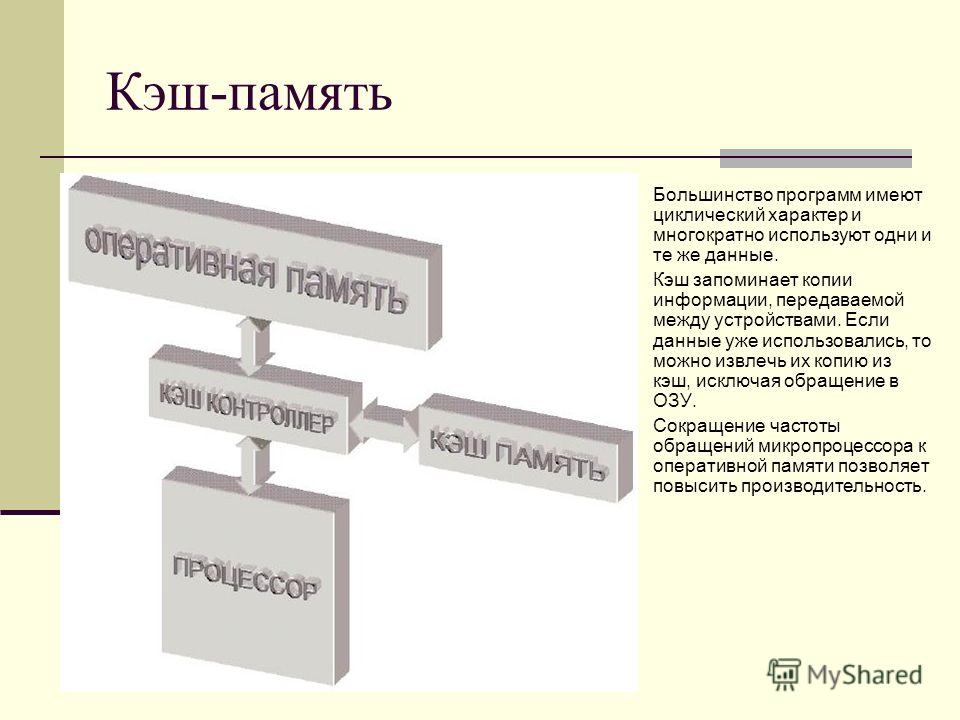
 Теперь, когда мы зайдём на эту же статью в следующий раз, браузеру не придётся повторно качать те же изображения, он выдаст их нам из кэша, что позволяет увеличить общую скорость загрузки страницы.
Теперь, когда мы зайдём на эту же статью в следующий раз, браузеру не придётся повторно качать те же изображения, он выдаст их нам из кэша, что позволяет увеличить общую скорость загрузки страницы.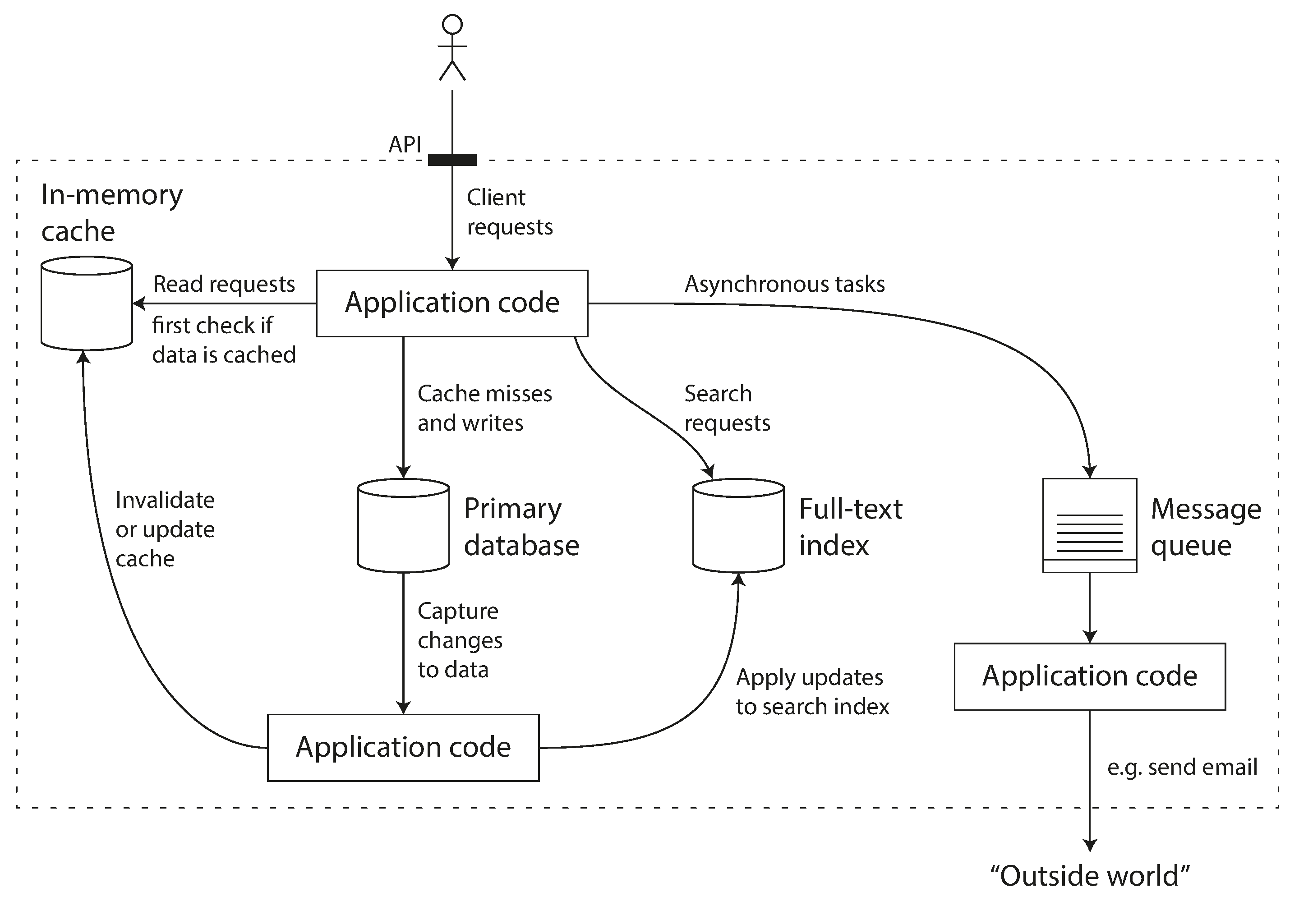 Кроме компьютера на рабочем столе всегда находятся ручка, блокнот, степлер, дырокол и калькулятор — это кэш нашего приложения.
Кроме компьютера на рабочем столе всегда находятся ручка, блокнот, степлер, дырокол и калькулятор — это кэш нашего приложения. Благодаря этому Татьяна теперь справляется со своими задачами ещё быстрее.
Благодаря этому Татьяна теперь справляется со своими задачами ещё быстрее.